O aplicativo Journal do iOS 17.2 facilita a manutenção da memória digital no seu iPhone – aqui está tudo o que você precisa saber
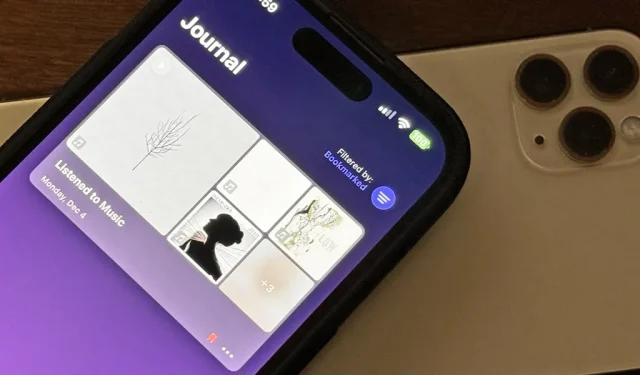
Talvez o maior novo recurso da atualização do iOS 17.2 da Apple para iPhone seja o Journal, um novo aplicativo de registro em diário projetado para ajudar você a reservar um momento para reflita todos os dias usando instruções de reflexão, recomendações via inteligência no dispositivo e sugestões para atividades e eventos recentes.
O aplicativo Journal estará disponível automaticamente quando você atualizar seu iPhone para iOS 17.2. No momento, não estará disponível para iPadOS ou macOS.
O Apple Journal oferece um santuário para seus pensamentos, experiências e memórias, ao mesmo tempo que mantém o compromisso da Apple com a privacidade e o design centrado no usuário. Aqui está um vislumbre dos recursos que tornam o aplicativo Journal sua futura referência para manutenção de memória digital.
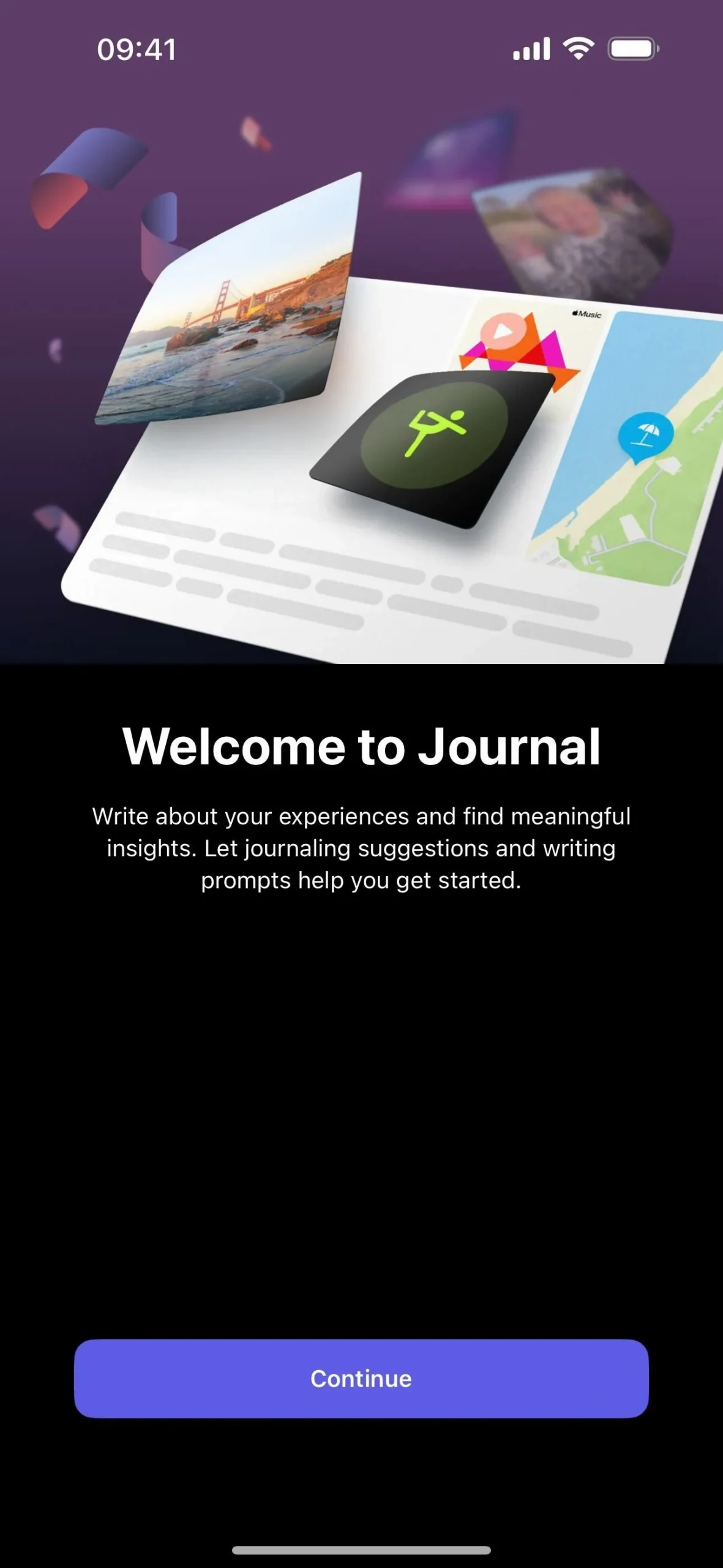
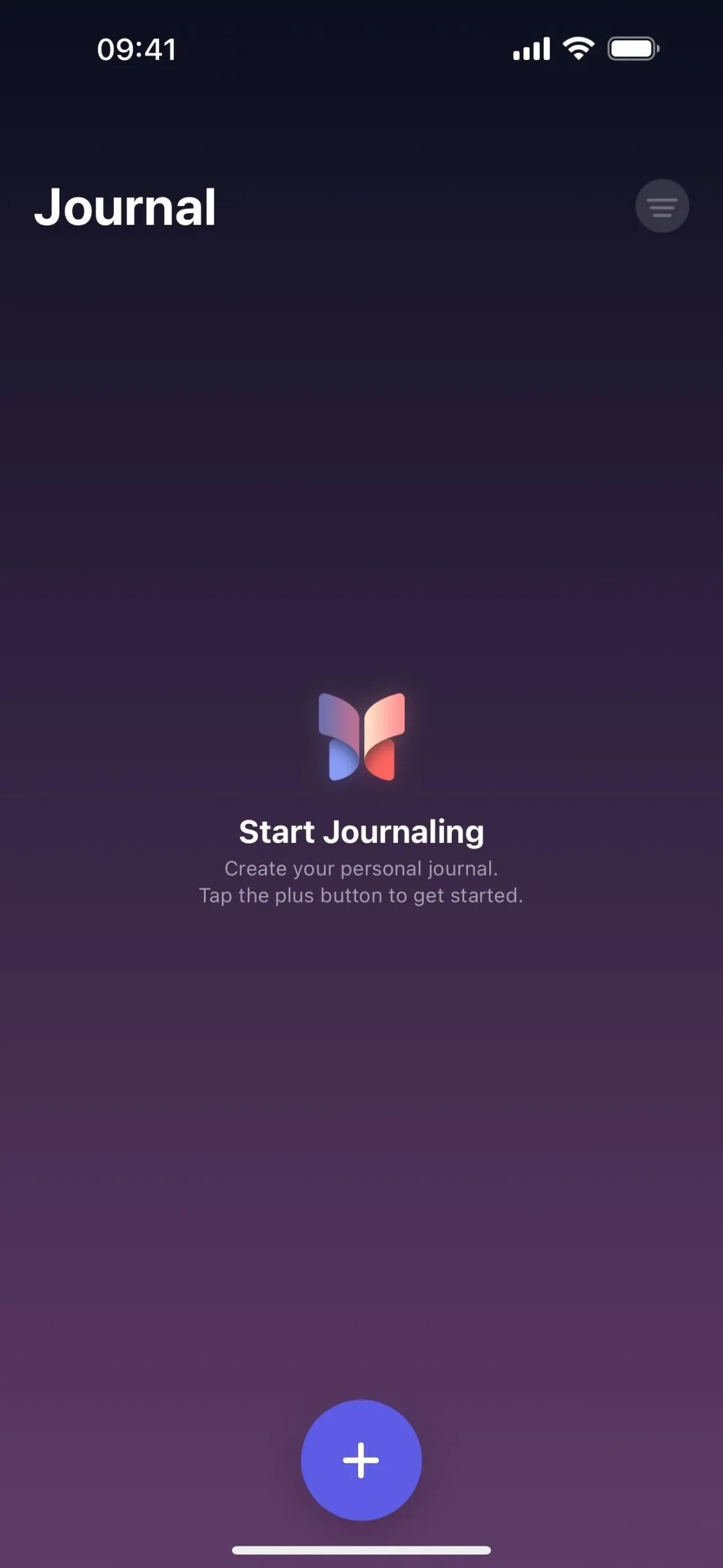
1. Obtenha sugestões personalizadas e inteligentes
Participe de uma experiência de registro no diário mais significativa com as instruções de escrita personalizadas do aplicativo Journal, projetadas para refletir a trama da sua vida diária.
- Atividades (tipos de treino, duração do exercício, calorias, rotas, frequência cardíaca, etc.)
- Uso de mídia (podcasts, histórico de audição musical, artistas, nomes de músicas, etc.)
- Contatos (comunicações via textos, iMessage, FaceTime, chamadas, etc.)
- Fotos (imagens e vídeos em sua biblioteca, memórias, fotos compartilhadas, etc.)
- Locais significativos (lugares onde você esteve recentemente, mais visitados, etc.)
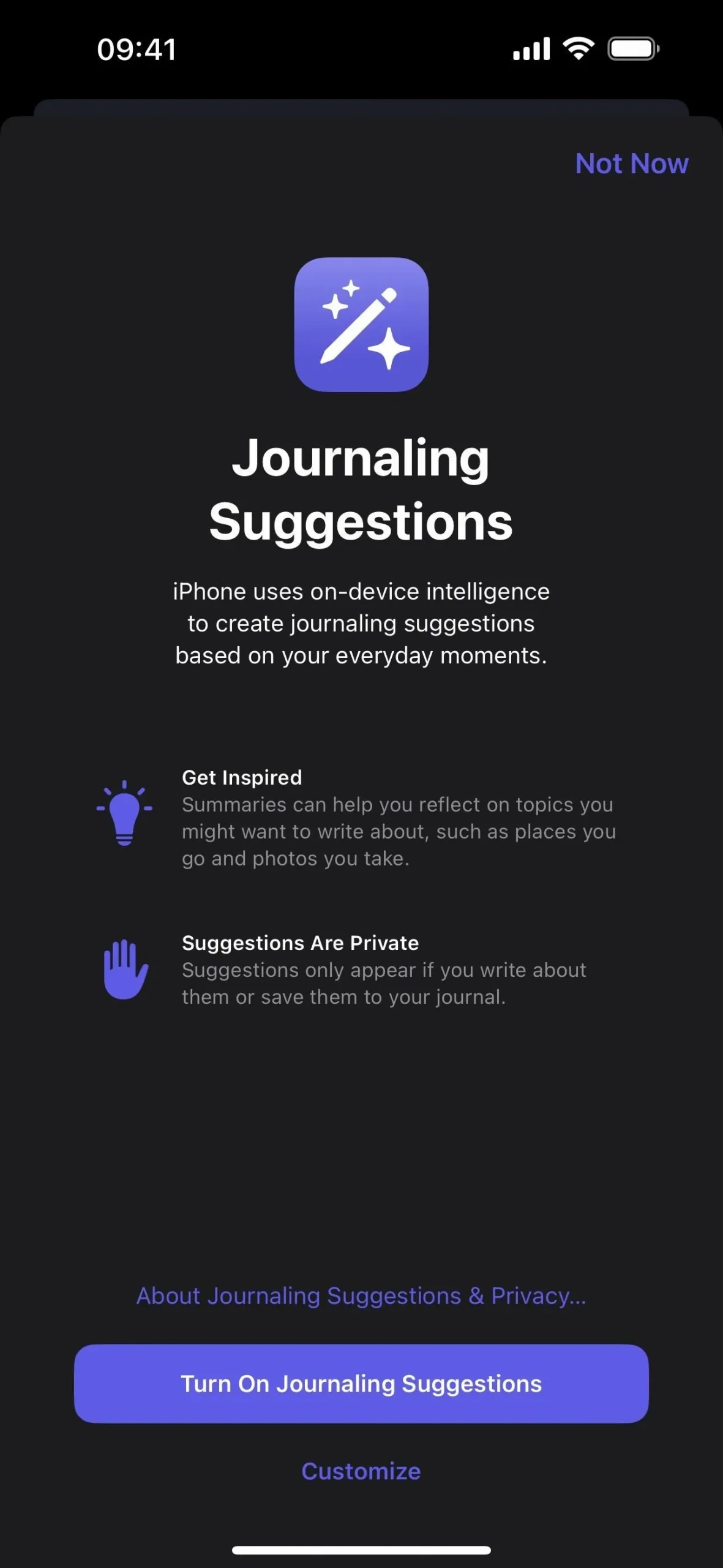
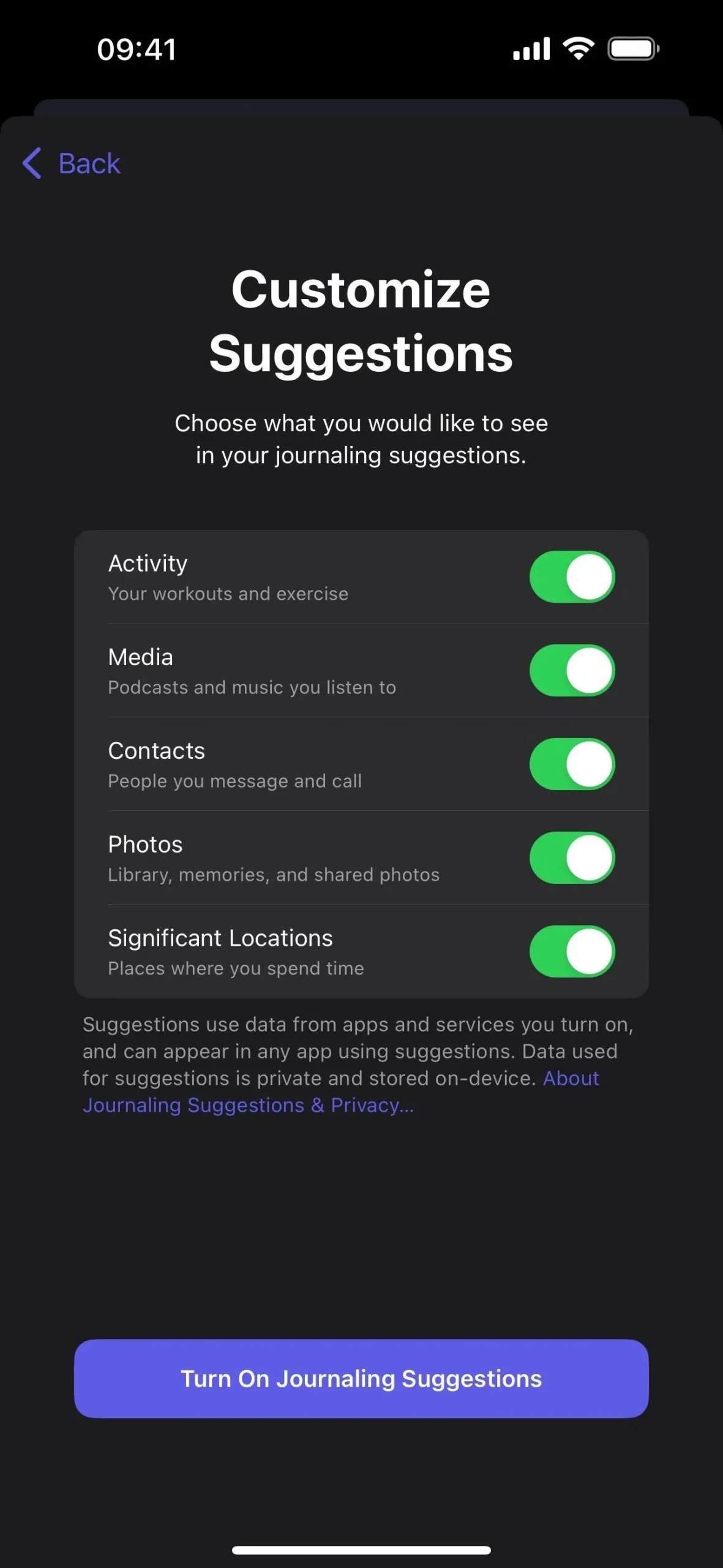
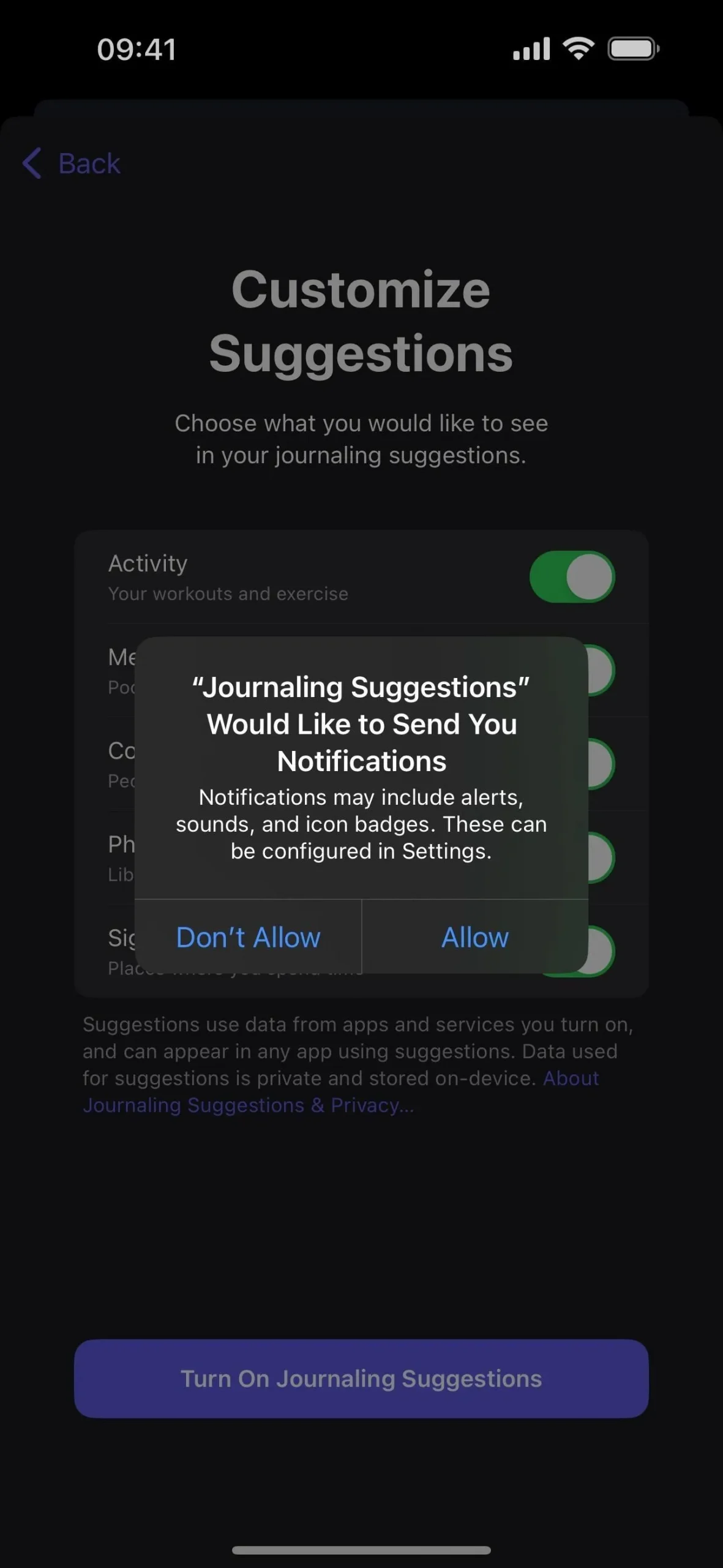
Você pode ativar as sugestões de registro no diário na tela inicial e até personalizar qual conteúdo será verificado. Você também verá essa tela inicial em outros aplicativos de registro no diário que incorporaram sugestões de registro no diário.
Com ele ativado, o aplicativo oferece sugestões personalizadas intuitivamente com base em qualquer tópico que você tenha aprovado, transformando momentos simples em memórias duradouras. Se você ficar sem palavras, o aplicativo oferece uma série de instruções categorizadas em “Recomendado” e “Recente” para despertar sua criatividade e orientá-lo na narração dos detalhes vibrantes de sua vida. Essas perguntas ponderadas foram elaboradas para ajudar a desbloquear seu potencial criativo e capturar a essência de suas experiências.
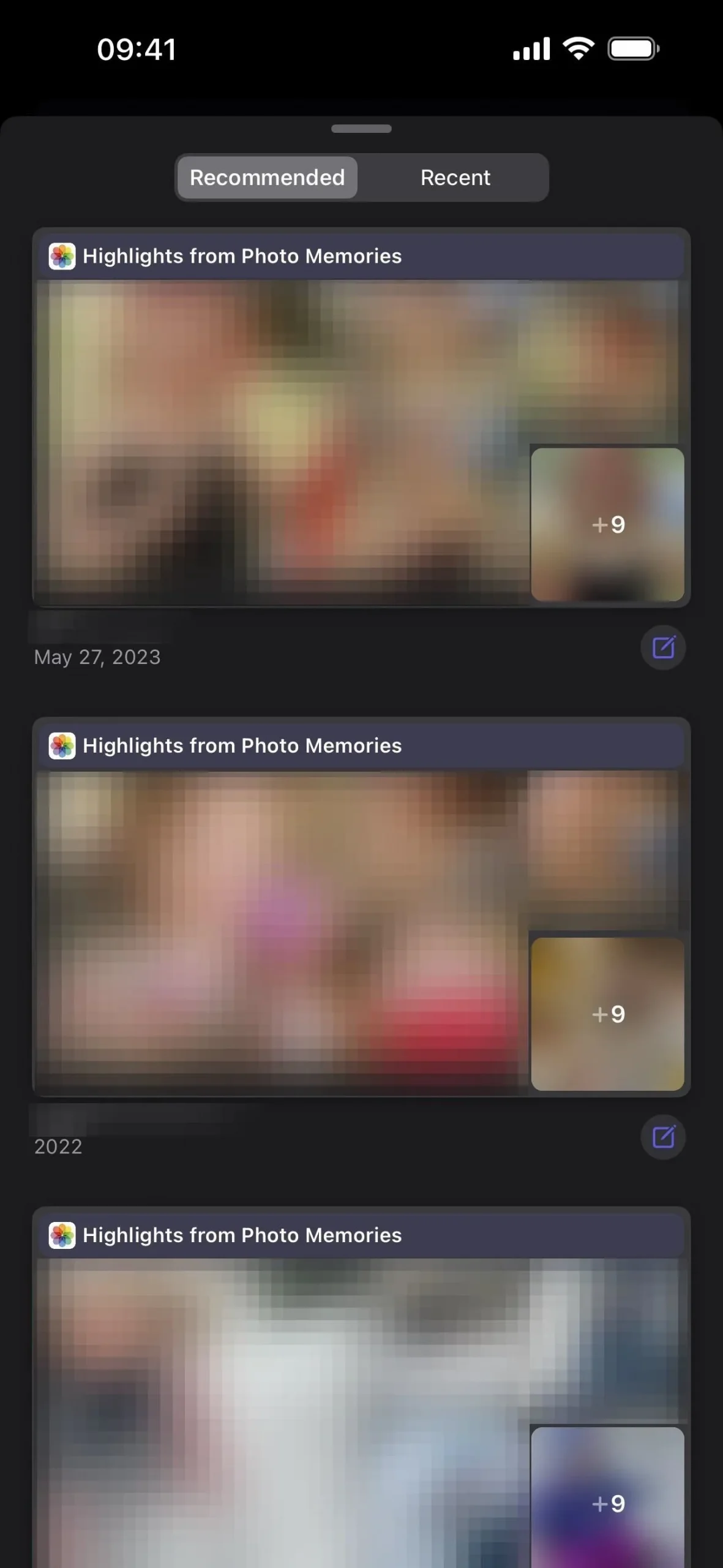
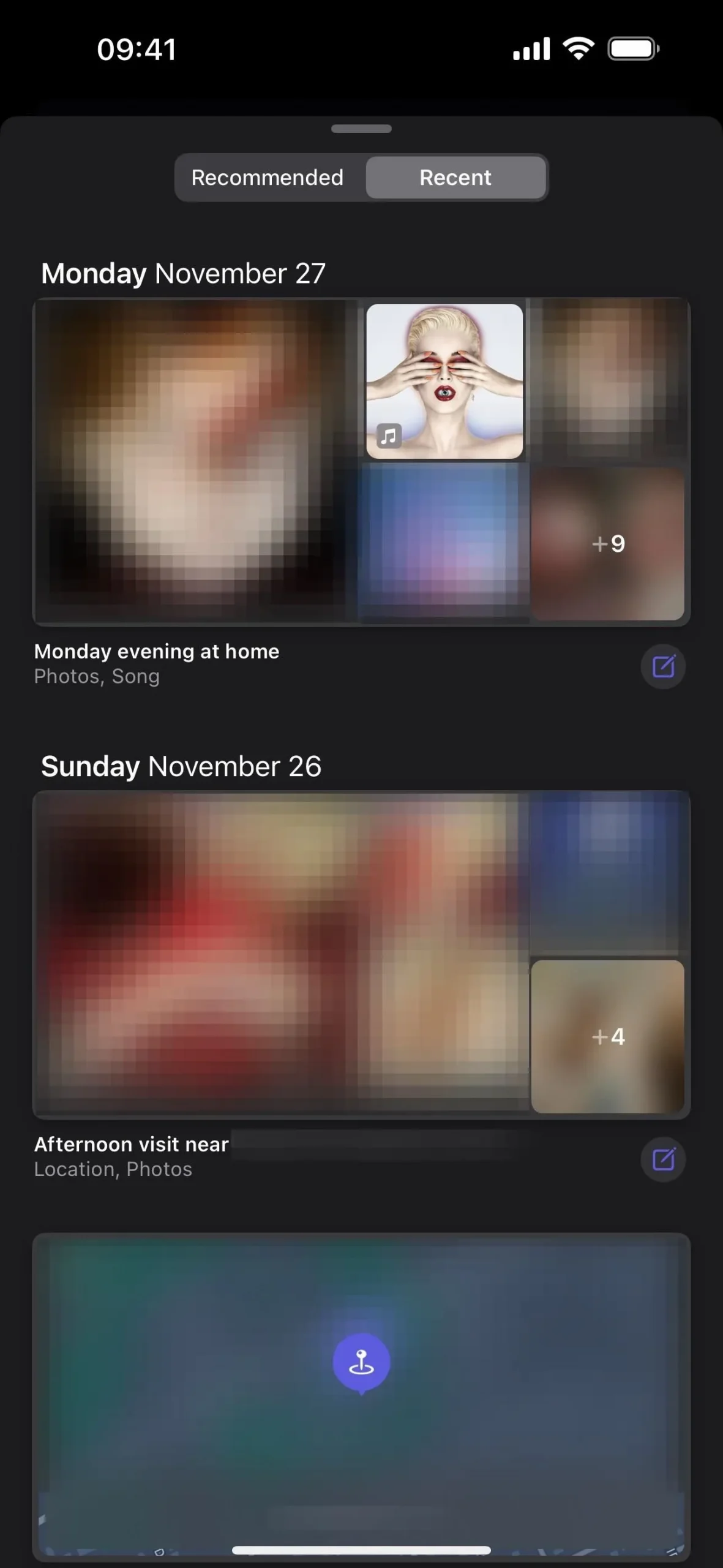
2. Obtenha acesso privado às sugestões
As sugestões de registro no diário não são apenas para o aplicativo Journal; A Apple abriu sua estrutura de sugestões de registro em diário para desenvolvedores terceirizados para uso em outros aplicativos de registro em diário. Mas seja o aplicativo Journal da Apple ou um aplicativo de terceiros, as sugestões que aparecem para você não são realmente acessíveis pelos próprios aplicativos.
Se você ativar Sugestões de registro no diário, um banner de privacidade aparecerá com suas sugestões. Toque nele para ver mais informações, o que explica “Acesso privado” como uma forma de ver sugestões sem permitir que o aplicativo as veja, a menos que você comece a escrever sobre elas ou salve-as. Caso você faça isso, o aplicativo também verá os dados usados para criar a sugestão. Com o Acesso Privado, o aplicativo só tem acesso às memórias e dados que você deseja.
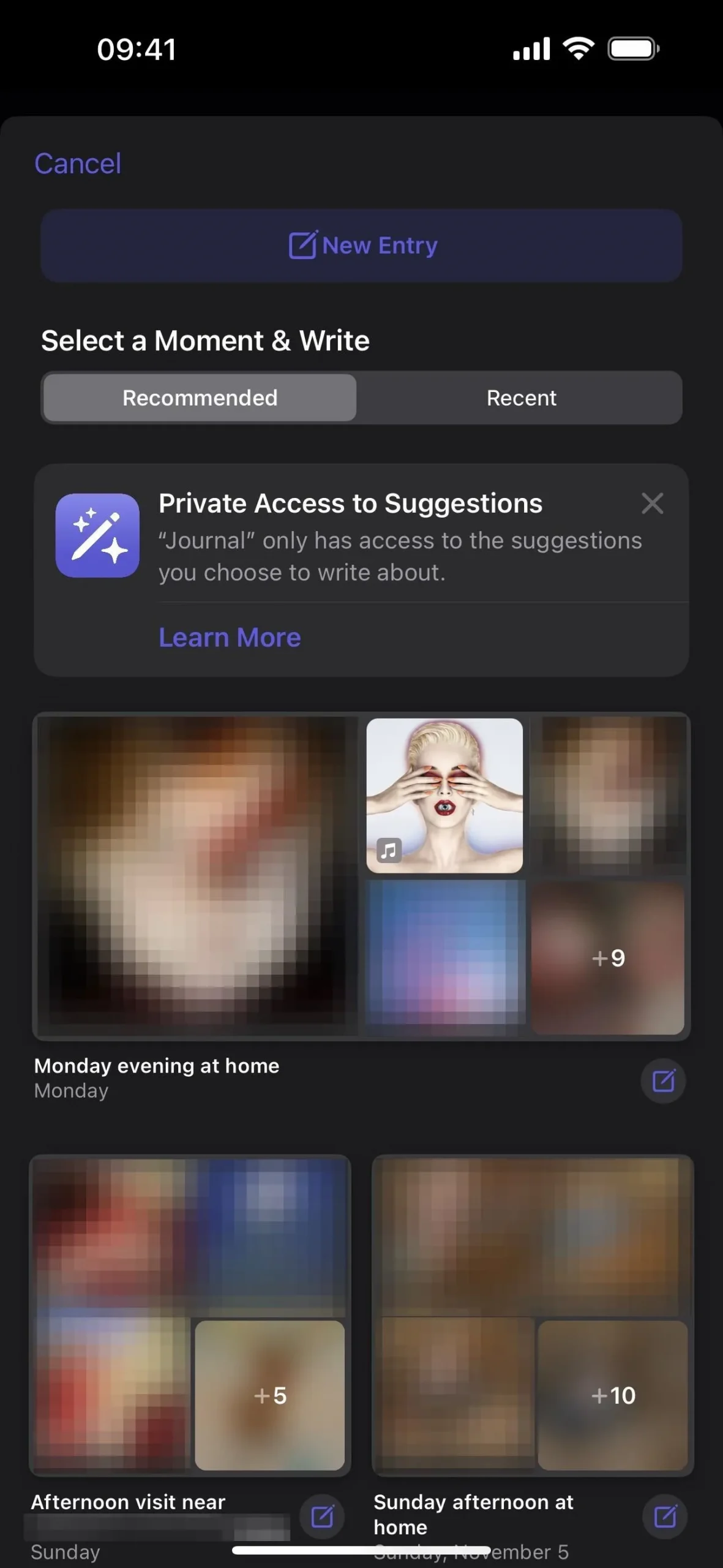
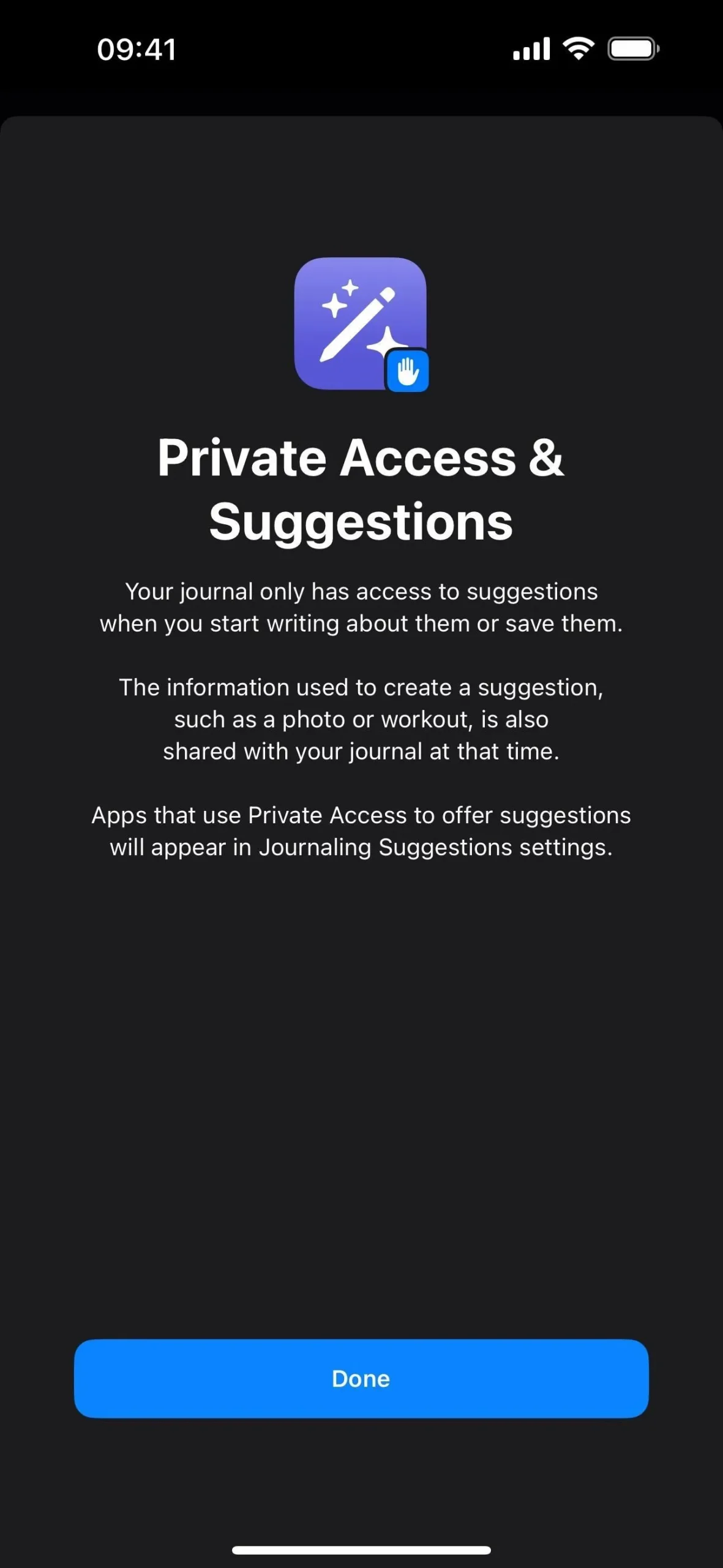
3. Veja sugestões de pessoas próximas
As sugestões de registro no diário também incluirão sugestões priorizadas para momentos que você compartilhou com seus contatos sempre que eles estiverem por perto. Da mesma forma, você poderá ser descoberto por outras pessoas próximas para uso em seus próprios aplicativos de registro no diário.
As sugestões de registro no diário usam Bluetooth para detectar o número de dispositivos e contatos ao seu redor sem armazenar quais desses contatos específicos estavam por perto. Essas informações são usadas para melhorar e priorizar suas sugestões. Ele é armazenado no dispositivo e não é compartilhado com a Apple.
4. Assuma o controle das sugestões de registro no diário
Você pode escolher quais informações deseja ativar para sugestões ou desativá-las completamente em Configurações –> Privacidade e privacidade Segurança –> Sugestões de registro no diário.
Alternar sugestões de Atividade, Mídia, Contatos, Fotos ou Locais Importantes será aplicado ao Diário e a aplicativos de terceiros que usam Acesso Privado, listados na parte inferior se você tiver concedido alguma permissão. No momento, você não pode personalizar essas categorias por aplicativo.
Você pode desativar totalmente as sugestões de registro no diário usando “Desligar tudo” ou pode usar “Limpar histórico” para eliminar quaisquer sugestões ainda não compartilhadas com um aplicativo de registro no diário.
Com “Preferir sugestões com outras pessoas” em Pessoas próximas, você pode controlar se as sugestões de registro no diário verificam dispositivos e contatos próximos em busca de sugestões priorizadas com base em contatos. Você também pode controlar se outras pessoas podem detectá-lo por suas próprias sugestões de registro no diário com o botão de alternância “Descoberto por outros”. Se você desativar “Descobrível por outros”, “Preferir sugestões com outros” também será desativado. No entanto, você pode deixar “Descobrível por outros” ativado, mas não “Preferir sugestões com outros”.
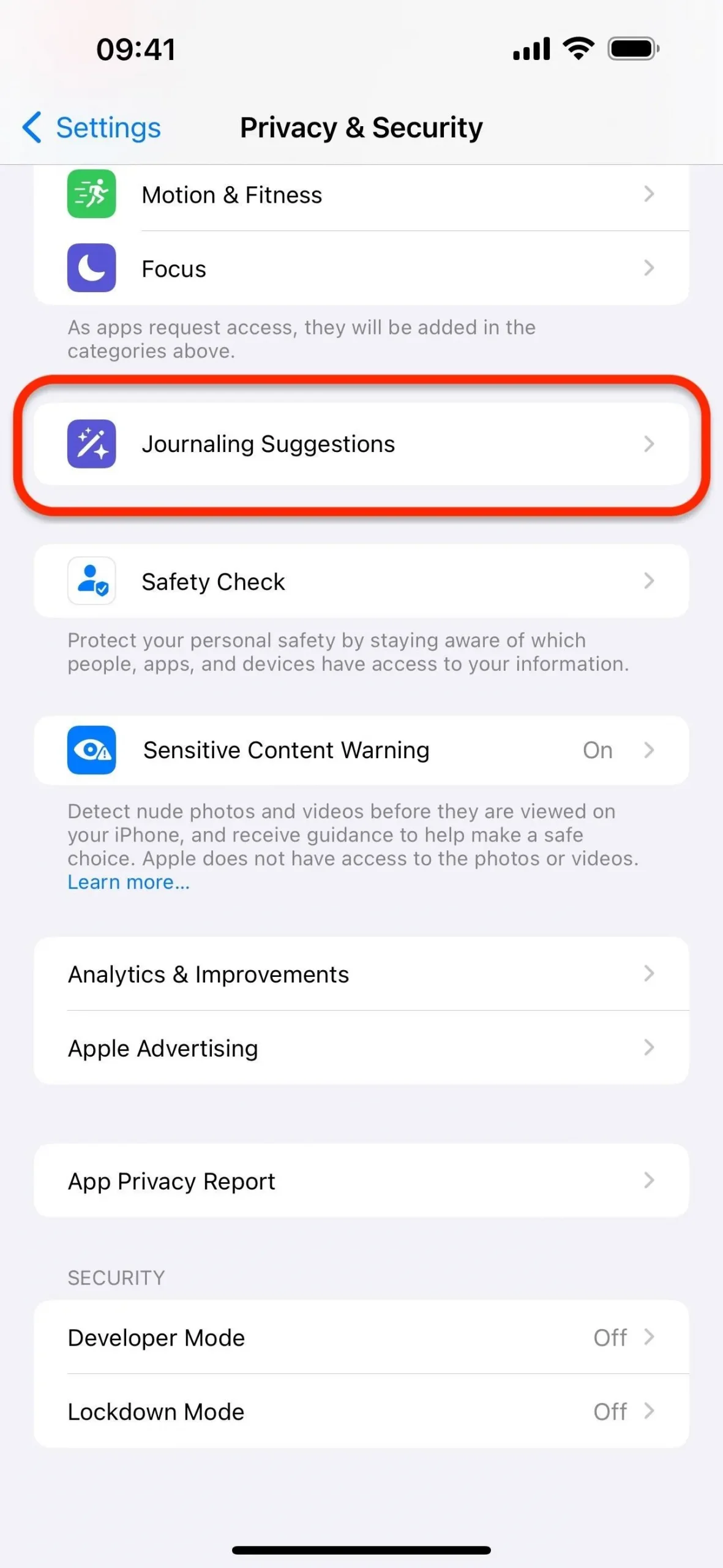
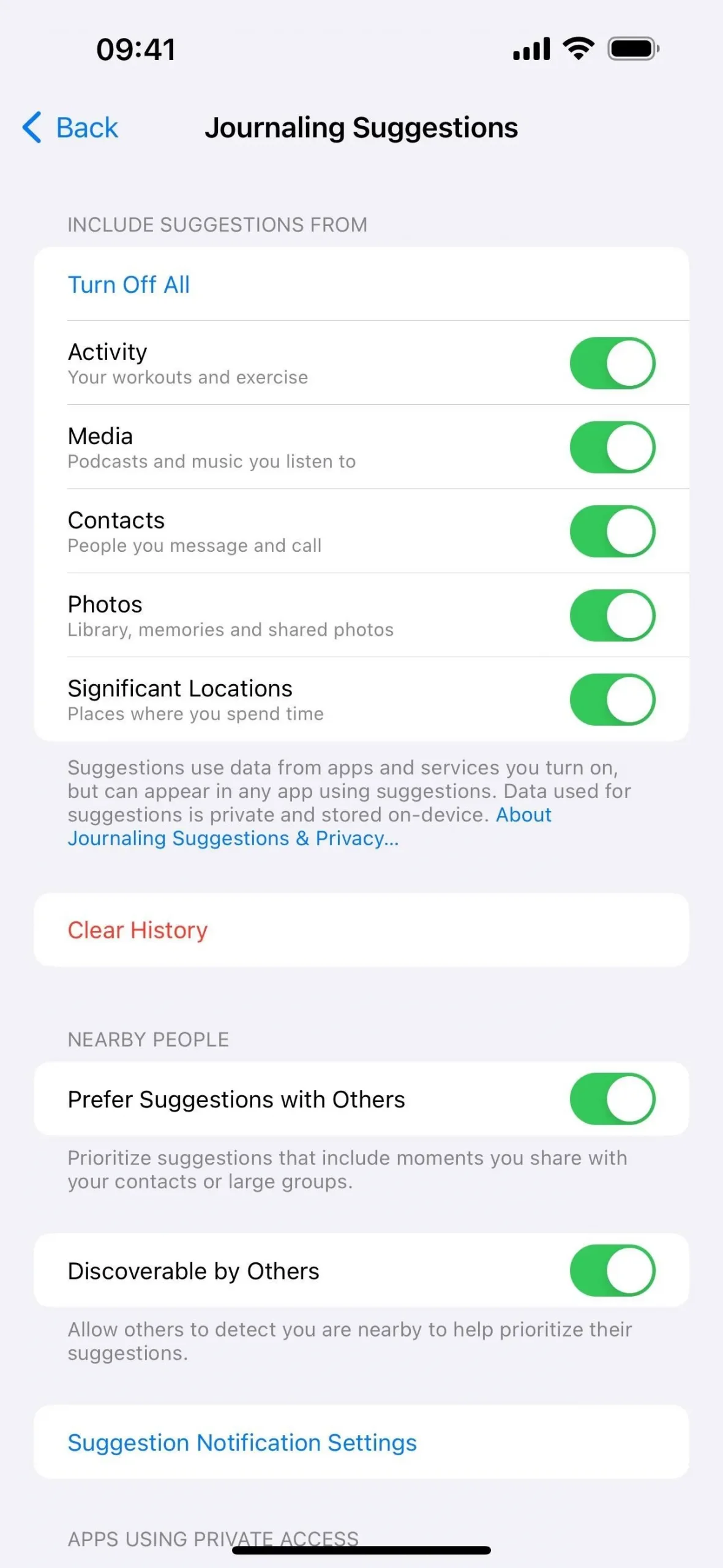
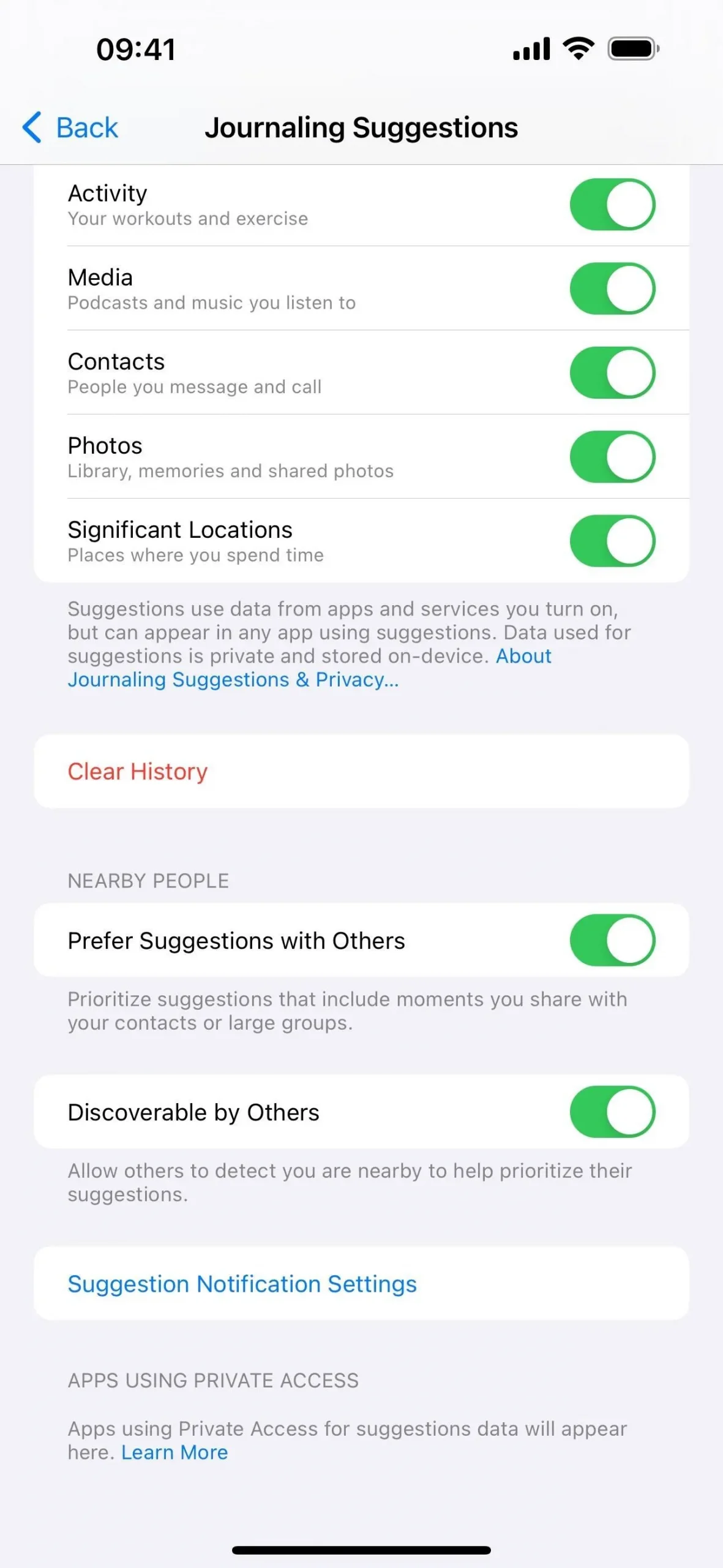
Você também pode visitar Configurações –> Diário e ative “Ignorar sugestões de registro no diário” se não quiser ver sugestões sempre que criar uma nova entrada manualmente.
5. Reflita sobre a vida com instruções
Se você não consegue pensar em nada para registrar no Diário, o aplicativo também fornece sugestões de reflexão para ajudá-lo a se concentrar na gratidão, na gentileza, no propósito e em outras qualidades.
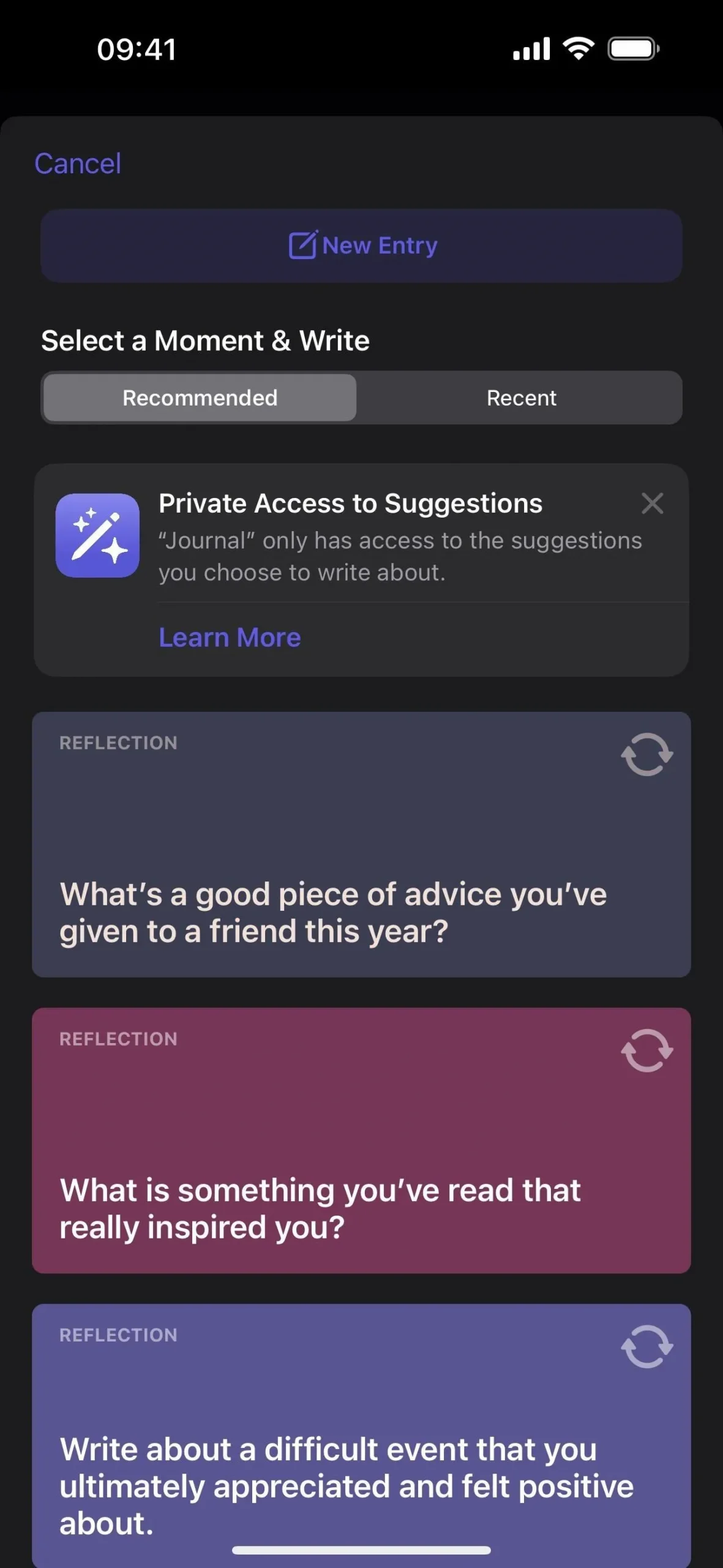
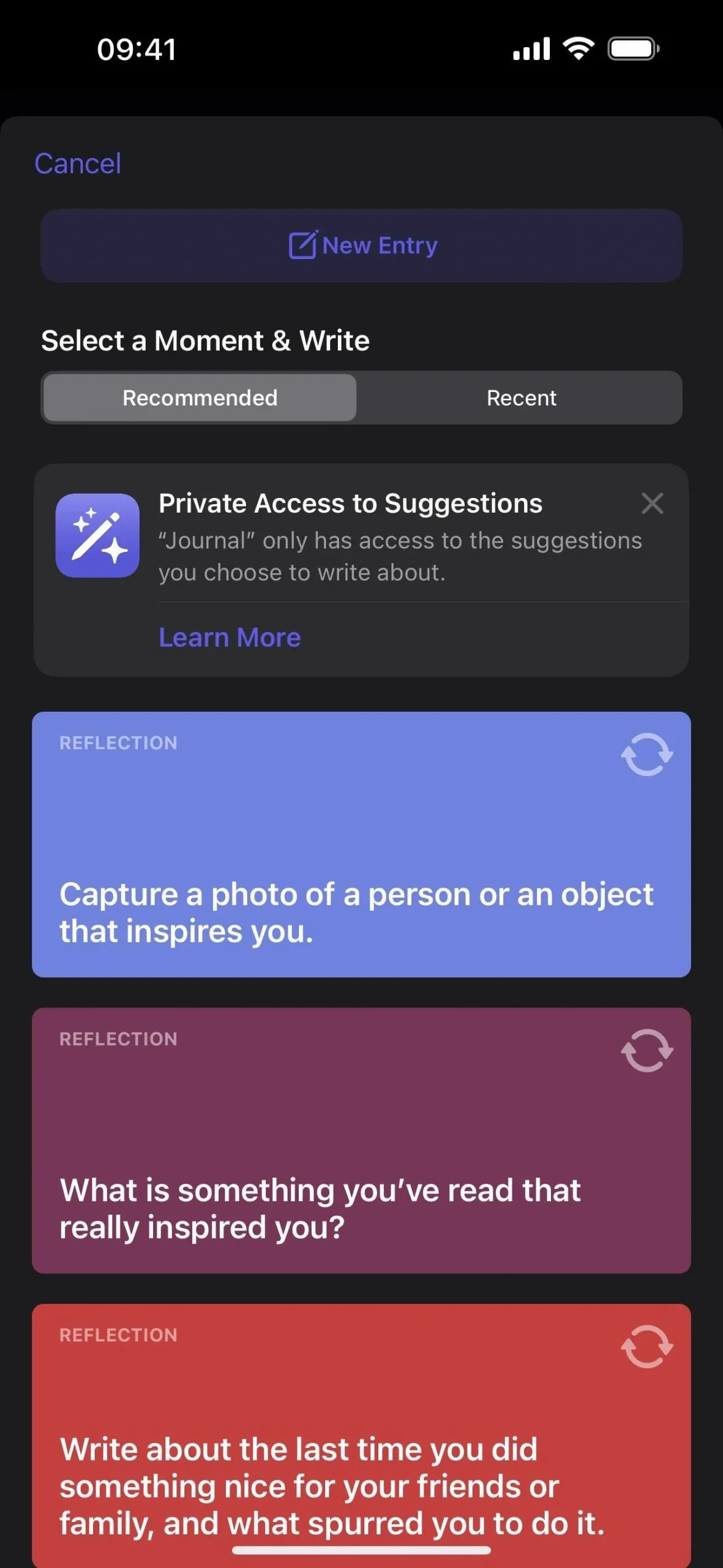
6. Incorporar rich media
O registro no diário pode ser muito mais do que entradas somente de texto. O aplicativo Journal permite que você aprimore suas histórias com diversas mídias. Anexe fotos ou vídeos, incorpore notas de voz e fixe locais em suas entradas, transformando-as em uma narrativa multissensorial.
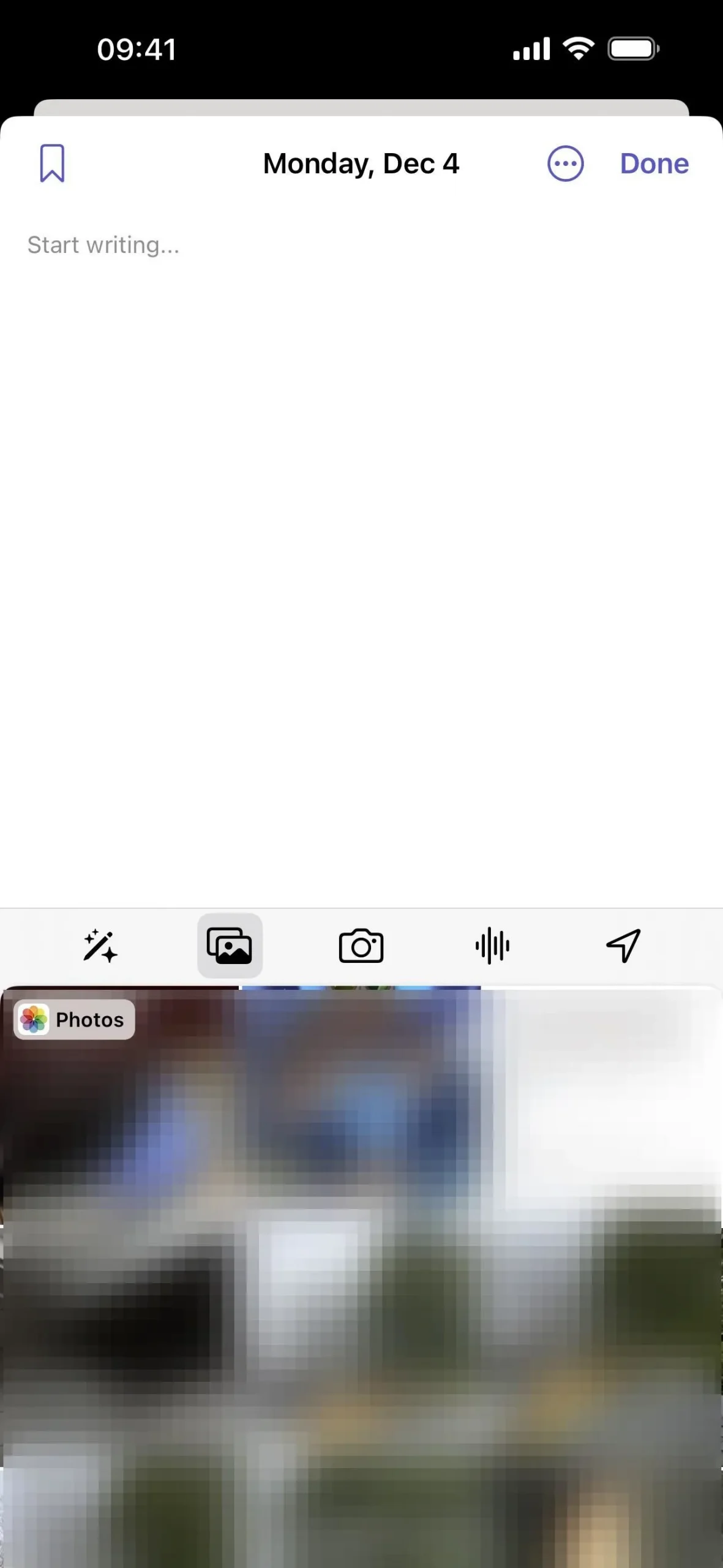
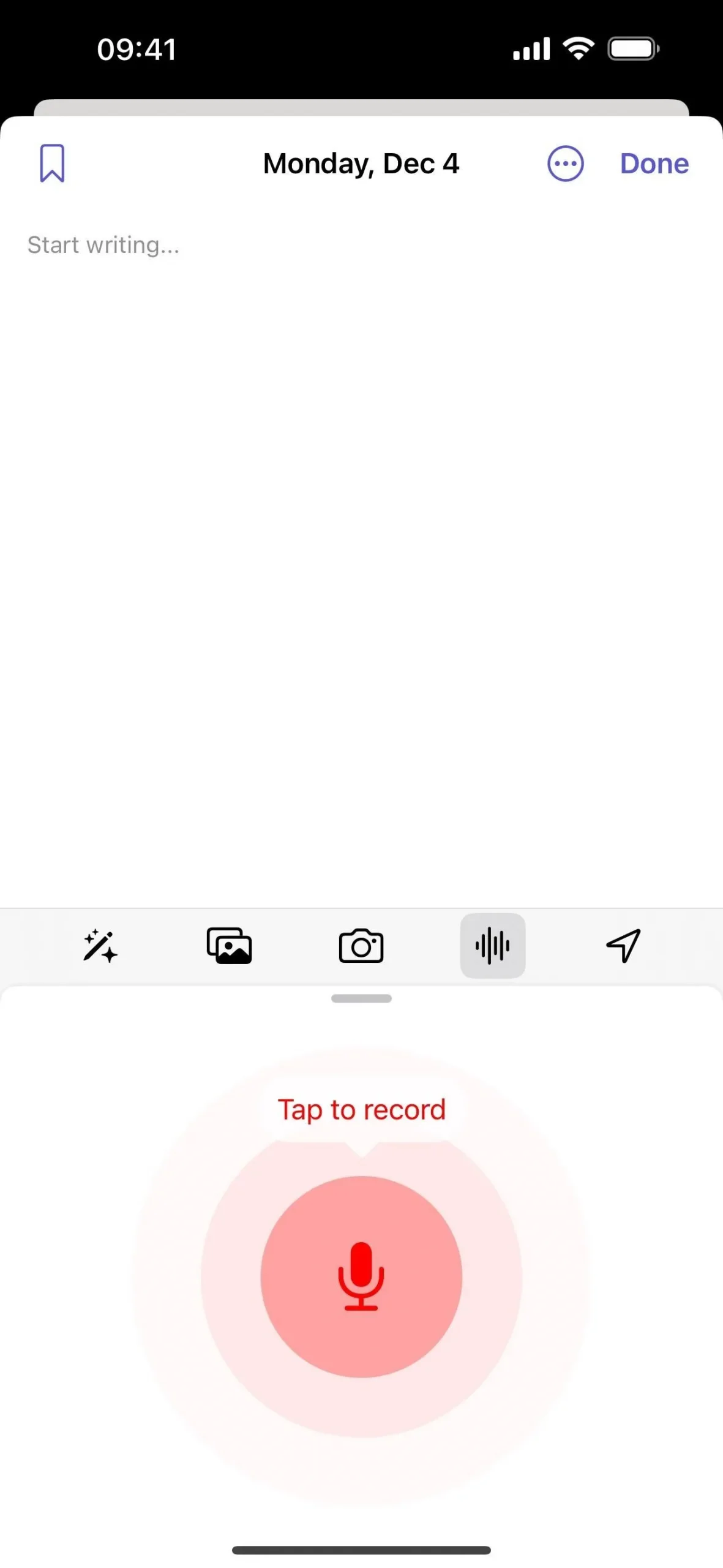
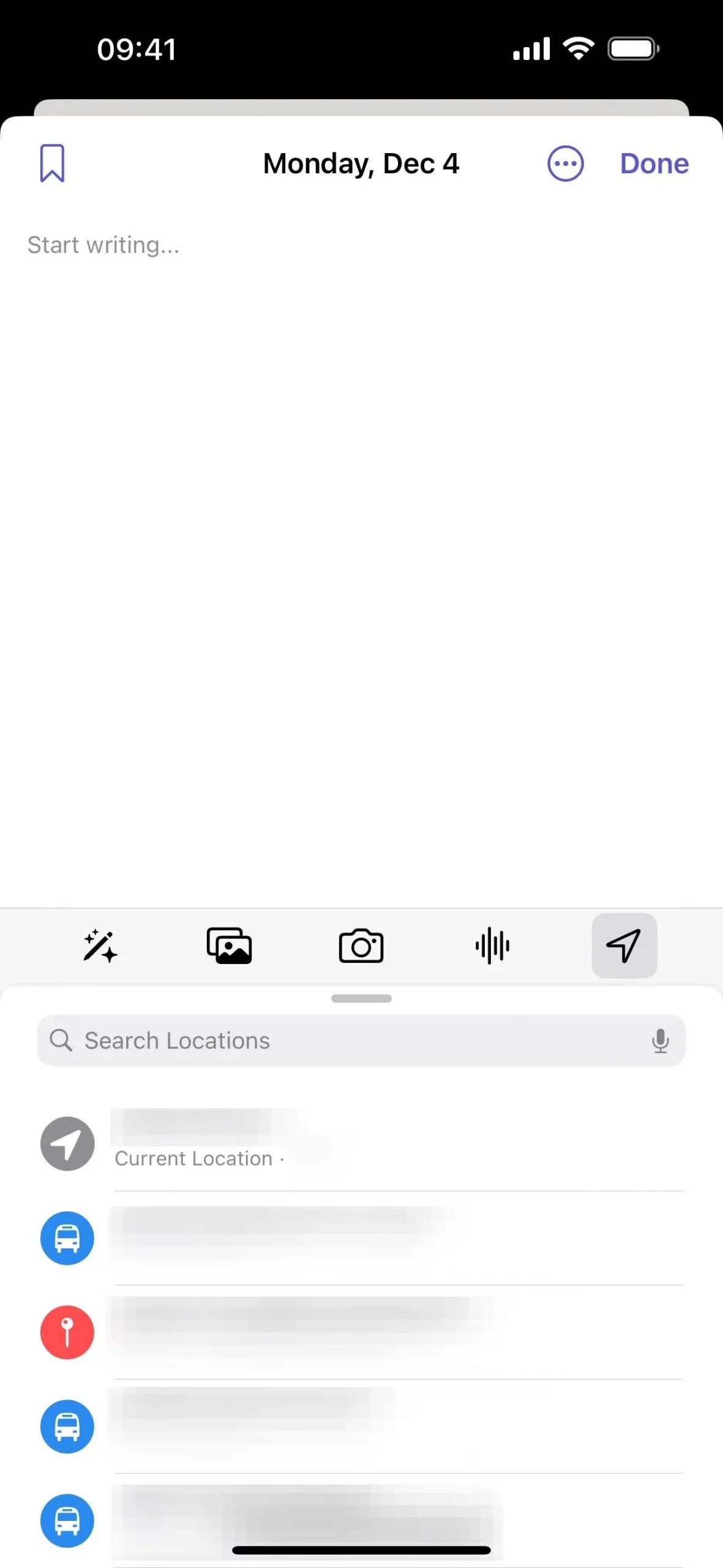
Você pode até adicionar conteúdo de outros aplicativos, como Safari, Música< a i=4>, Notícias, Fitness e aplicativos de terceiros, como Spotify.
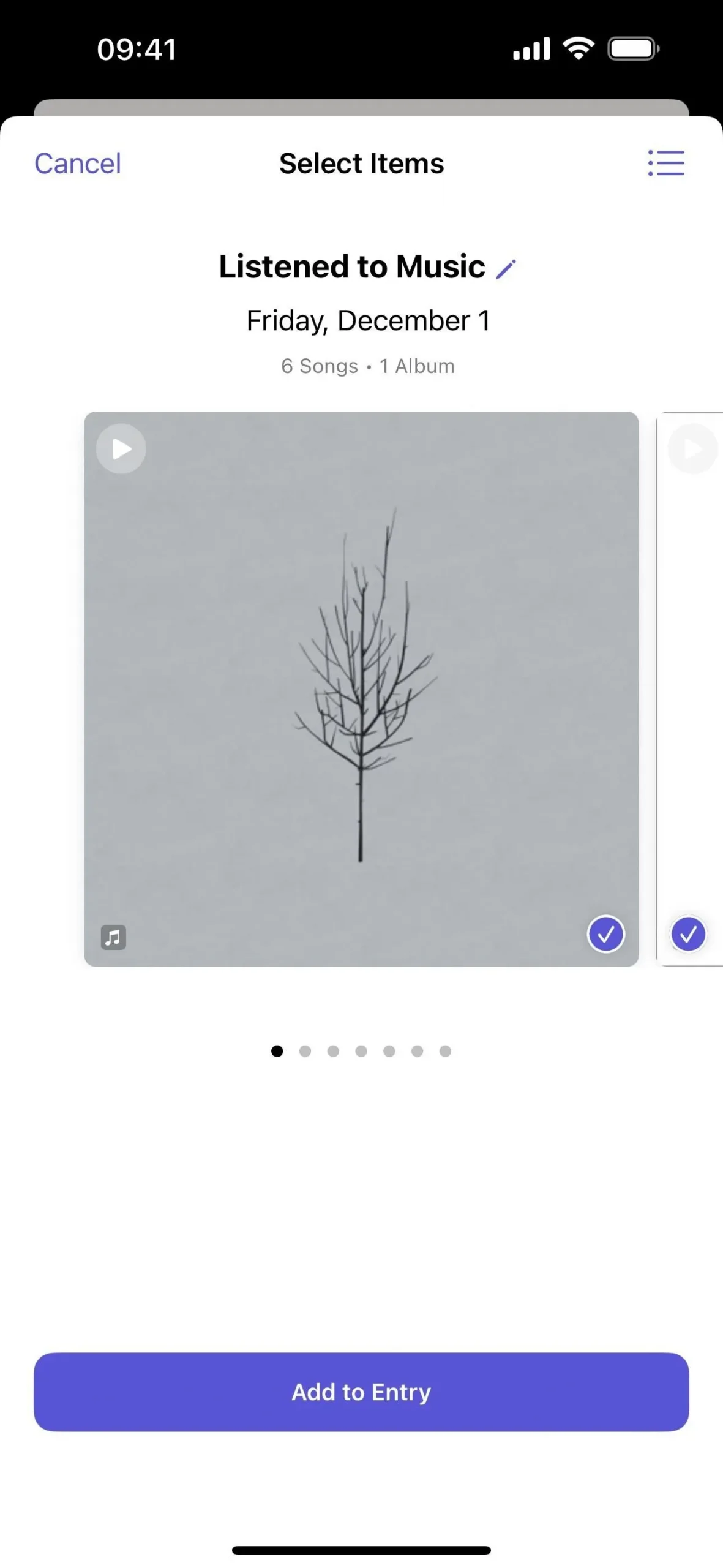
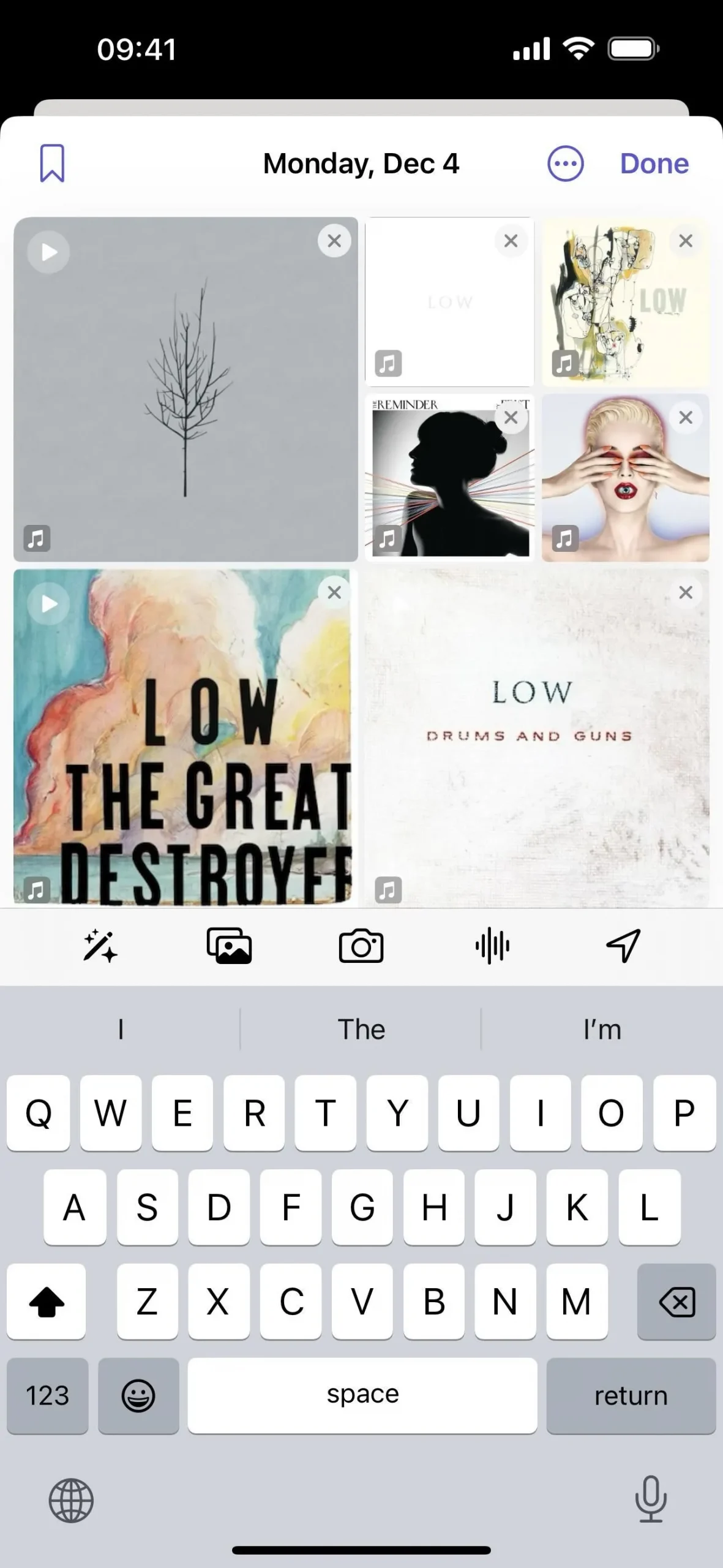
7. Importe momentos de outros aplicativos
A Integração com a Planilha de compartilhamento do iOS vincula seu diário à sua experiência digital mais ampla. Compartilhe a trilha sonora do seu dia ou recorte pensamentos de uma leitura fascinante diretamente nas entradas do seu diário, entrelaçando os fios da sua vida on-line.
Para adicionar conteúdo de outros aplicativos, use o botão de compartilhamento no aplicativo desejado. Se você não encontrar o Diário entre os aplicativos, vá até o final dos aplicativos e toque em “Mais”(•••). Você poderá encontrá-lo lá. O conteúdo compartilhado será adicionado automaticamente a uma nova entrada do Diário.

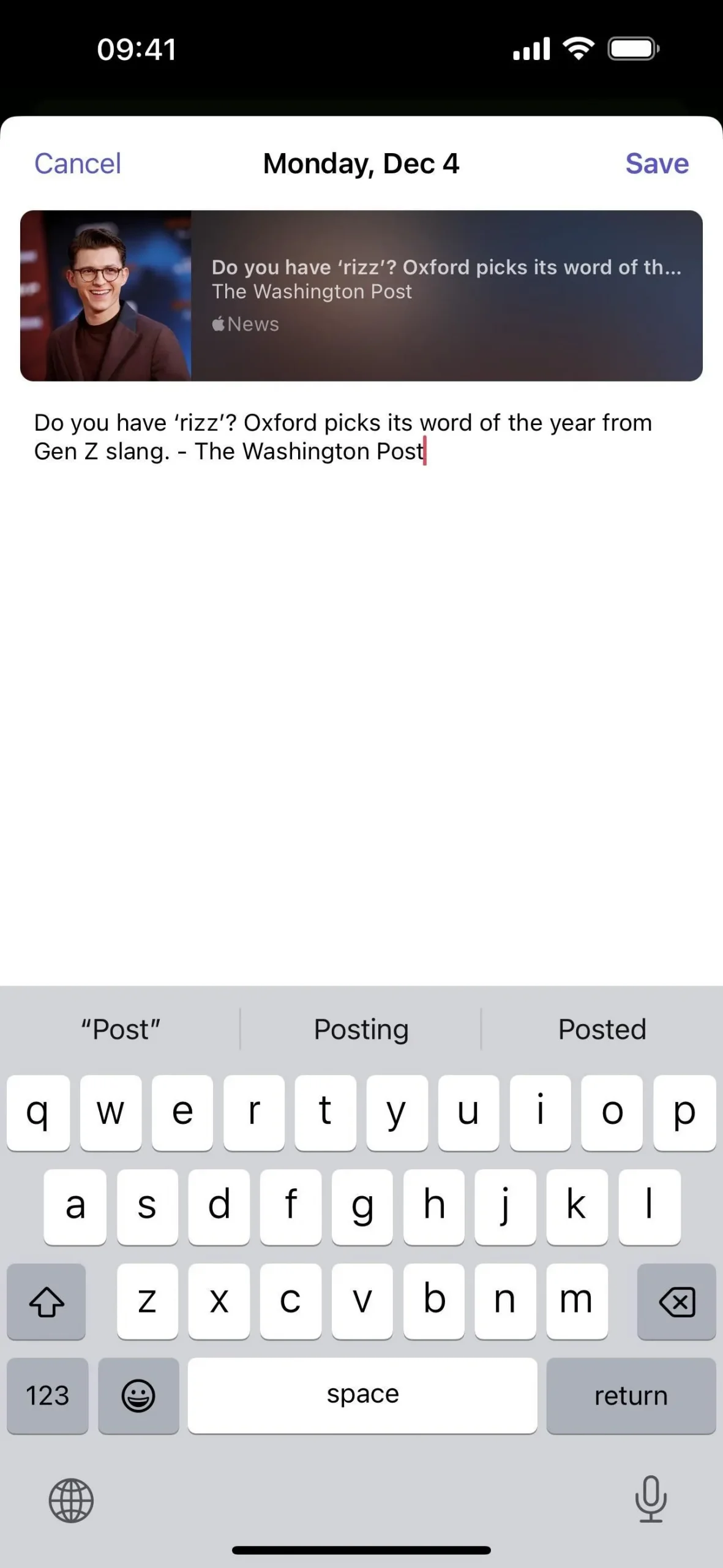
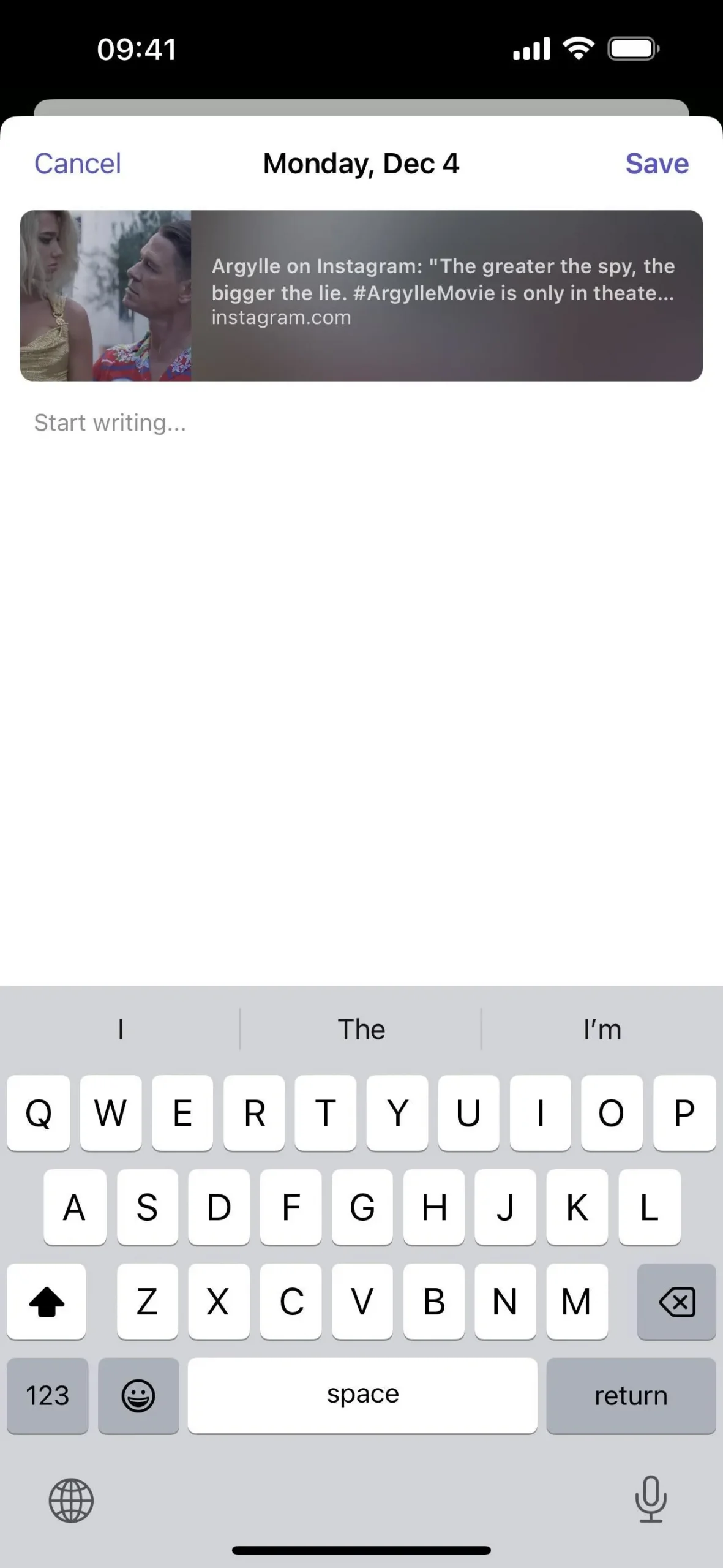
8. Corrigir datas de entrada
Se precisar corrigir ou ajustar a data de um lançamento contábil manual no aplicativo Diário, você pode fazer isso durante um novo lançamento ou posteriormente. Para um momento já publicado, toque nas reticências (•••) na entrada, mantenha a entrada pressionada ou deslize para a esquerda na entrada e toque em “Editar” ou no ícone de lápis para abrir o editor. Para uma nova entrada, permaneça na página de entrada. Então:
- Toque no botão “Mais”(•••) no editor.
- Escolha entre “Data de entrada” (a hora em que a entrada foi criada), “Data do momento” (a hora em que o momento aconteceu, que pode não aparecer se a entrada contiver vários itens de datas diferentes) ou “Data personalizada”.
- Se estiver usando “Data personalizada”, use o seletor de data para escolher o mês, dia e ano corretos.
- Toque em “Concluído” para salvar quando terminar de adicionar à entrada.
Isso atualizará imediatamente a entrada com a nova data, garantindo que seu diário permaneça organizado.
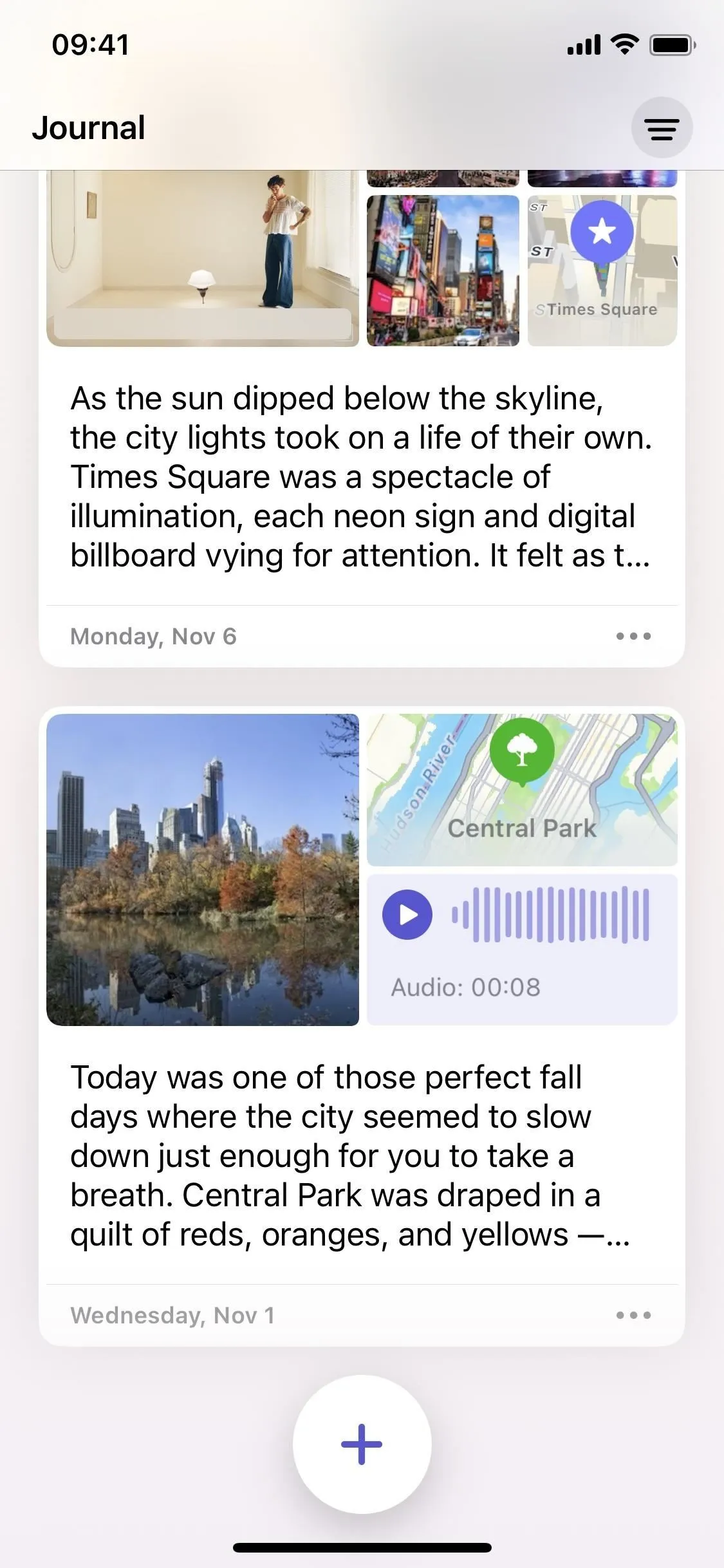
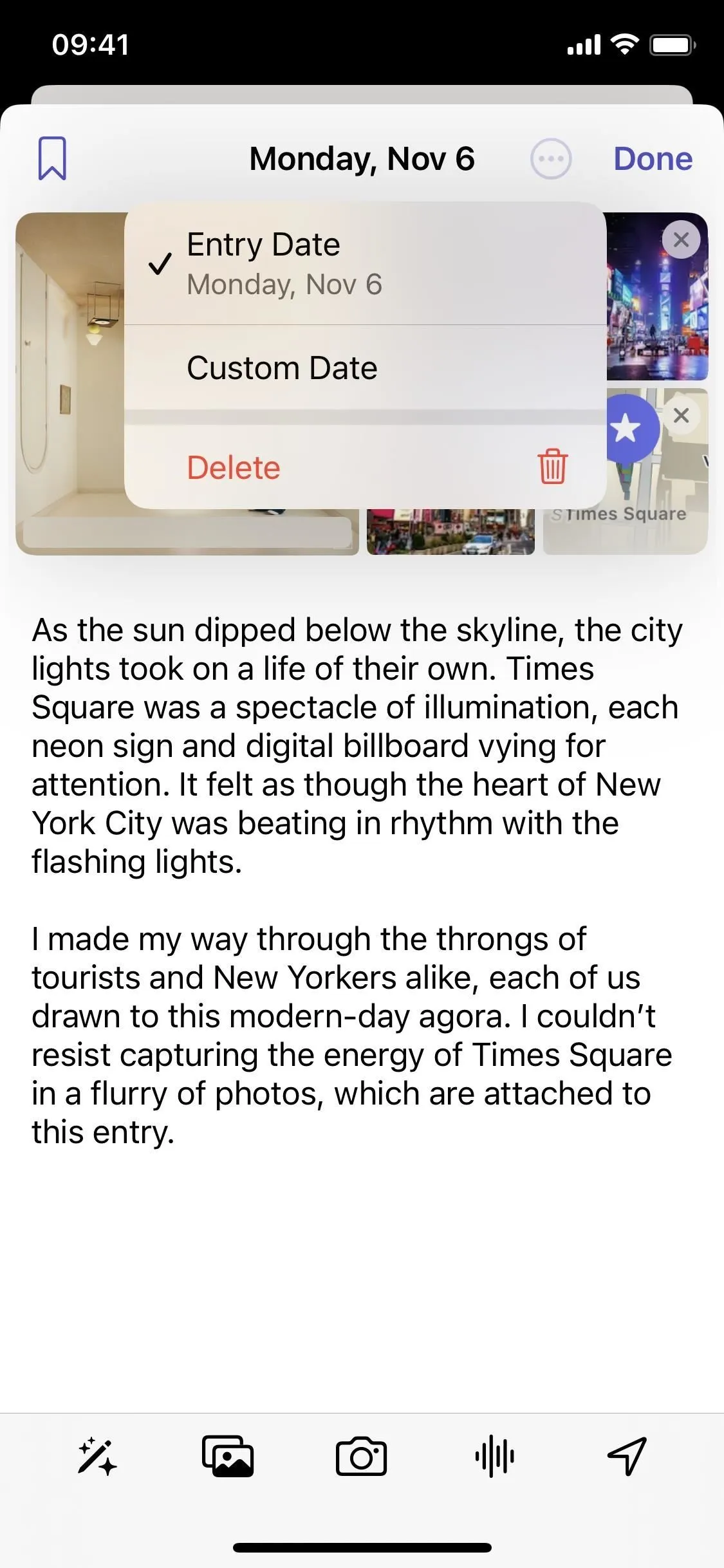
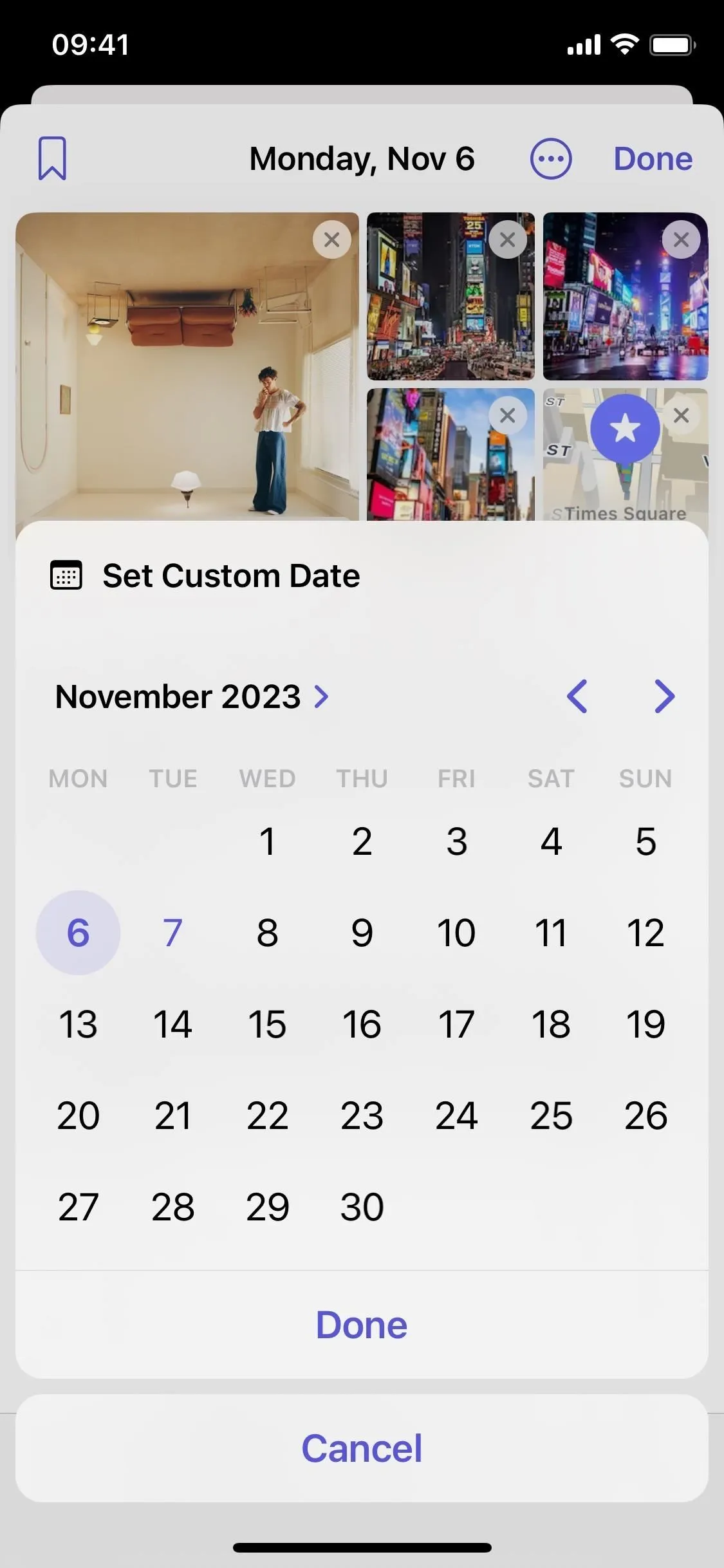
9. Marque memórias para acesso rápido
Nem todas as memórias são iguais e se você quiser localizar rapidamente algumas de suas entradas do Diário, use o recurso de marcador. Ele permite destacar e acessar rapidamente as entradas mais importantes, garantindo que estejam sempre ao seu alcance. Existem várias maneiras de marcar momentos:
- Toque no ícone de marcador ao editar uma entrada.
- Deslize para a esquerda em uma entrada e toque no ícone do marcador.
- Mantenha uma entrada pressionada e toque em “Marcador”.
- Toque no ícone de reticências (•••) em uma entrada e toque em “Marcador”.
Para remover um marcador, siga qualquer uma das opções acima e toque em “Remover marcador” ou toque no ícone do marcador.
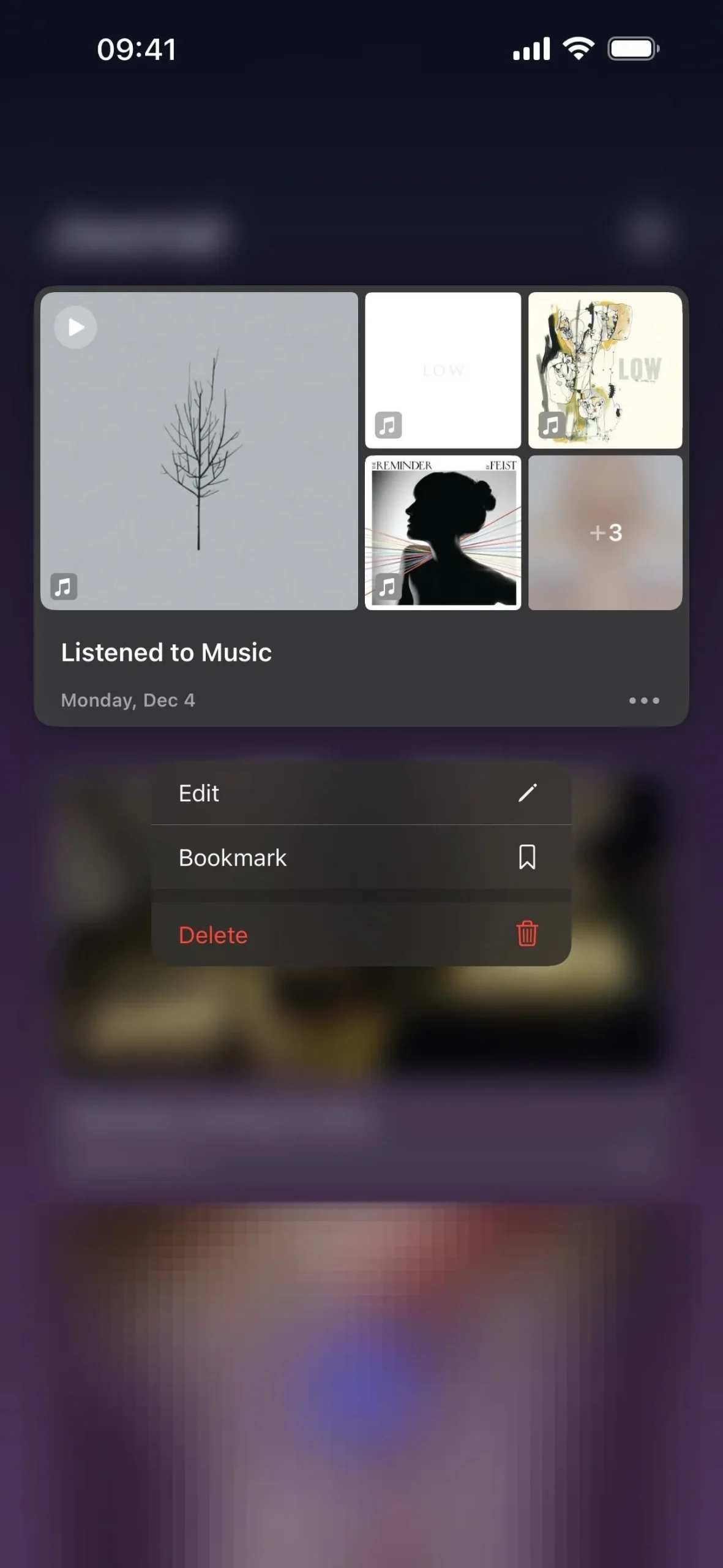
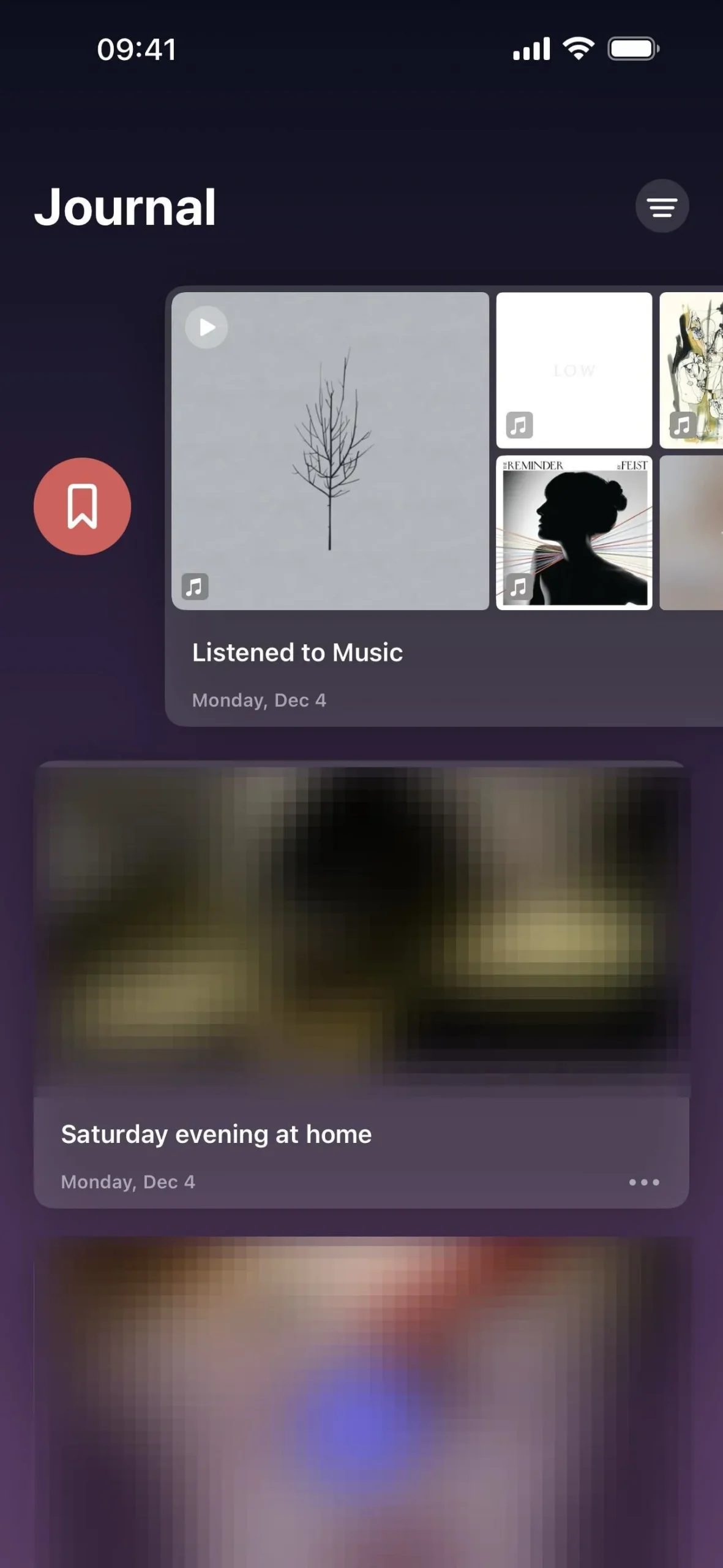
10. Filtre momentos para navegação fácil
A filtragem inteligente do aplicativo Journal analisa as entradas por tipo de mídia ou momentos marcados para acesso rápido às suas memórias mais queridas. Toque no botão de filtro no canto superior direito da visualização inicial para revelar opções de filtro como Todas as entradas, Marcados, Fotos, Música e Fotos. Podcasts e lugares.
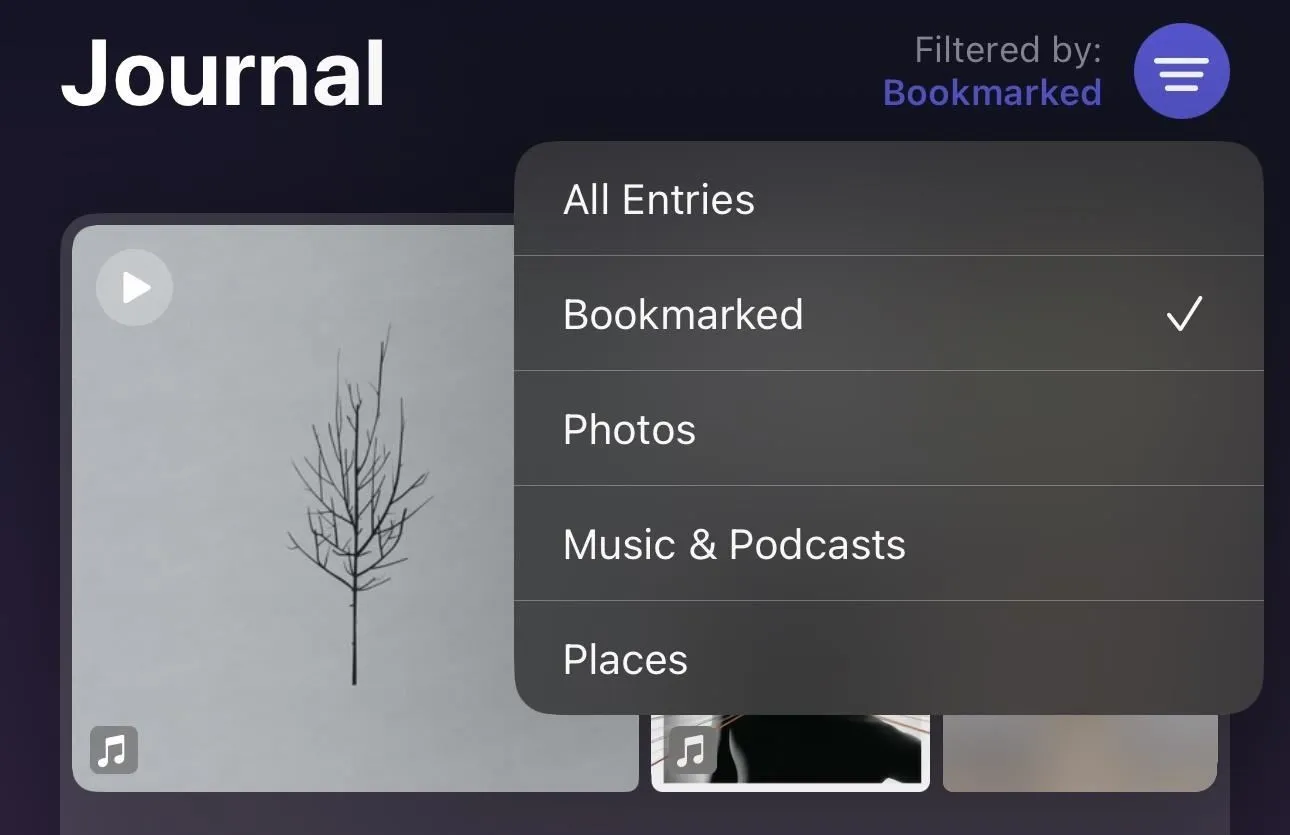
11. Proteja seus pensamentos pessoais
A dedicação inabalável da Apple à privacidade é evidente nos recursos de segurança do aplicativo Journal. Primeiro, todas as entradas do Diário são criptografadas quando você bloqueia seu iPhone com uma senha. Eles também serão criptografados de ponta a ponta quando armazenados no iCloud com a autenticação padrão de dois fatores habilitada para sua conta Apple ID.
Em segundo lugar, você pode proteger ainda mais o Journal com Face ID, Touch ID e/ou proteção por senha. Dessa forma, você deve se autenticar ao abrir o aplicativo Journal, mantendo os olhares indiscretos afastados. Para bloquear o Diário por meio da biometria ou da sua senha, vá para Configurações –> Diário –> Bloqueie o Diário e ative-o. Você pode tocar em “Exigir senha” para selecionar quanto tempo o Journal aguardará para ser bloqueado após ser fechado – imediatamente ou após 1, 5 ou 15 minutos.
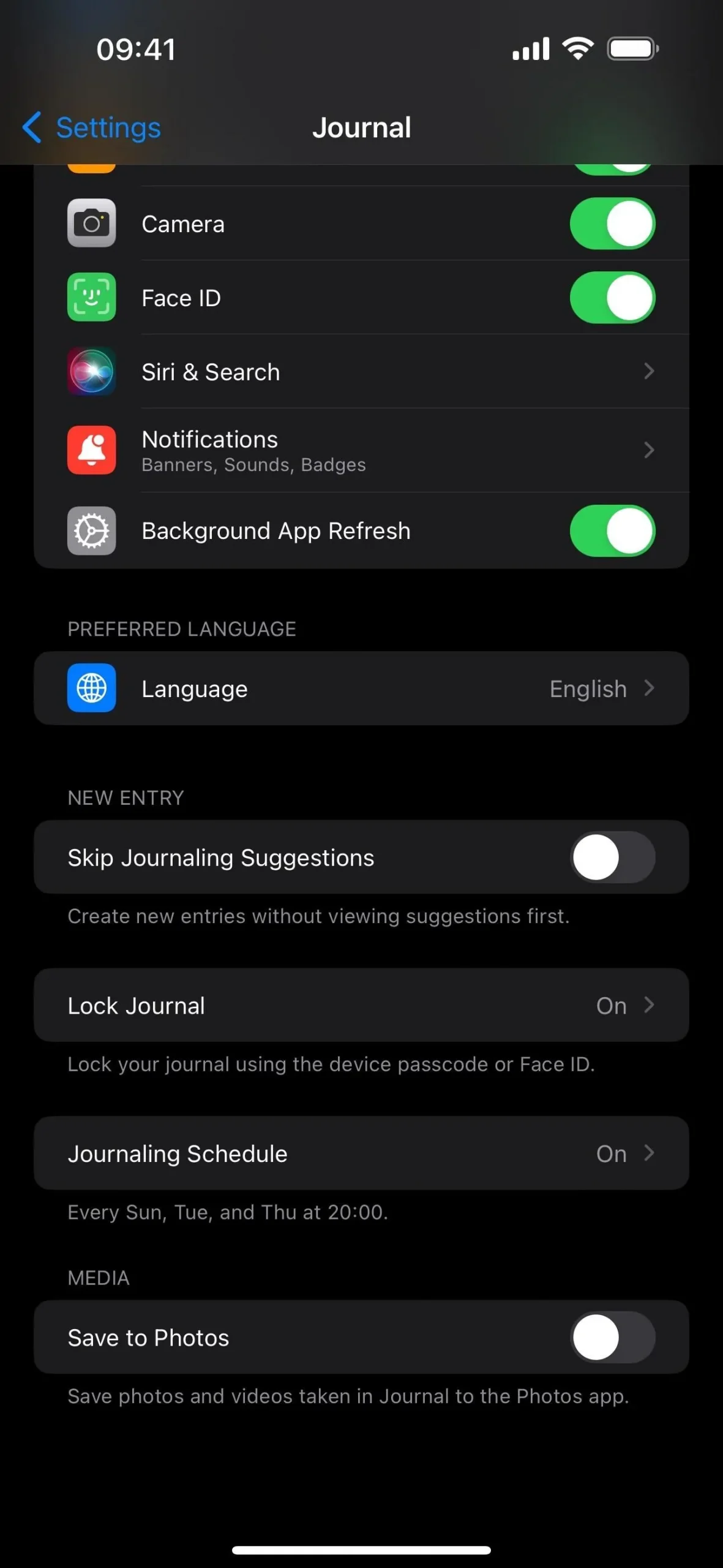
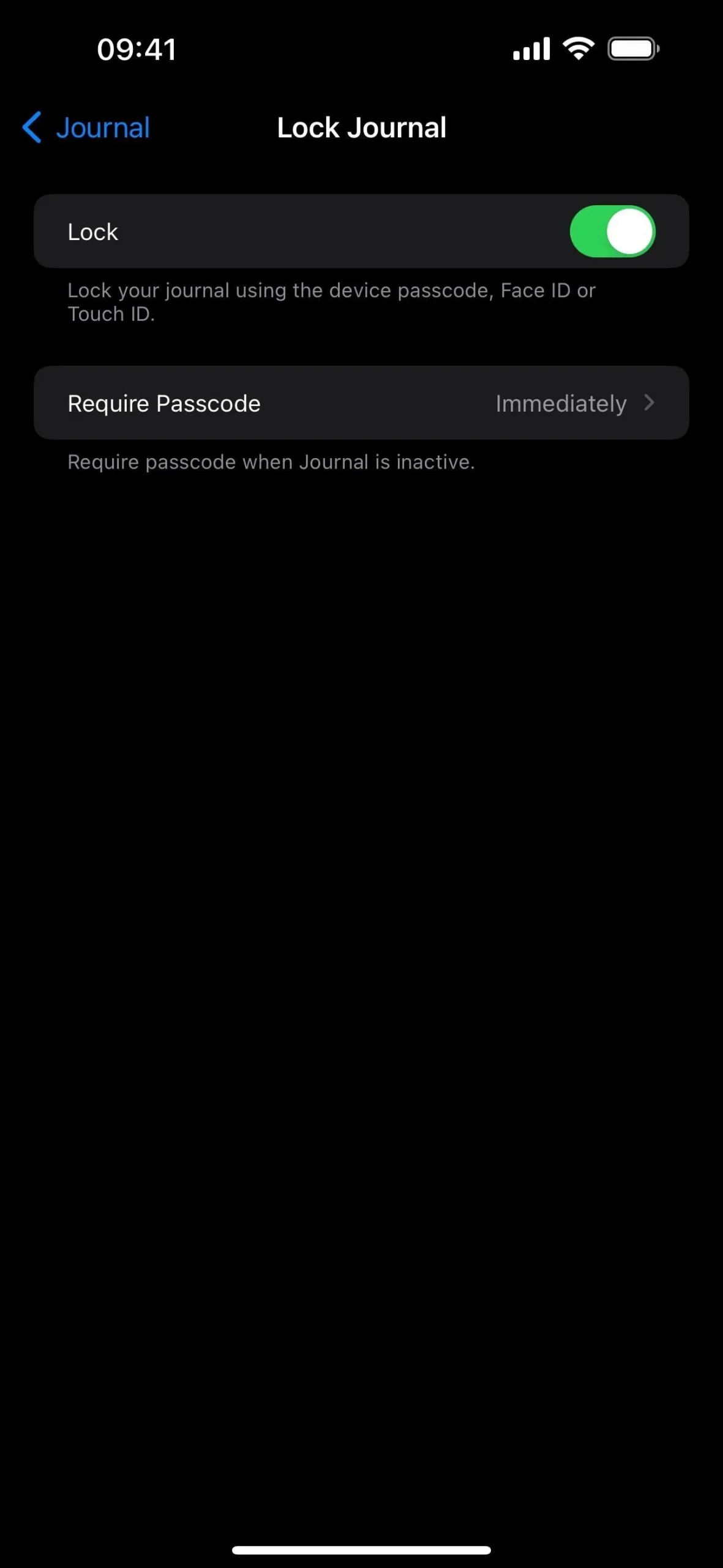
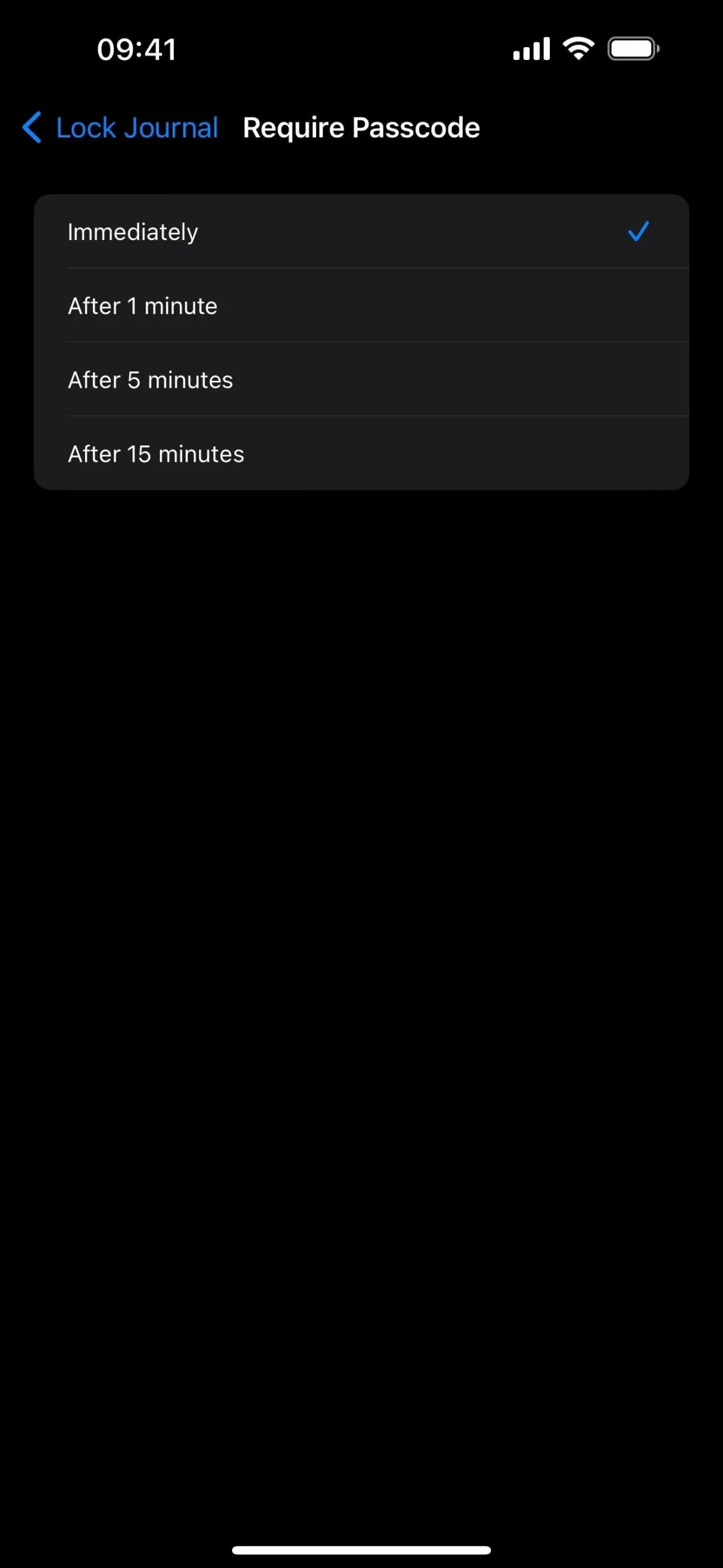
12. Mantenha-se atualizado com lembretes inteligentes
Melhore o seu hábito de registrar no diário com lembretes programados para escrever. Basta definir seus horários preferidos e deixar que o aplicativo Journal o empurre com notificações, mantendo seu registro no diário consistente. Você também receberá alertas quando sugestões de redação novas e personalizadas estiverem disponíveis, ajudando você a capturar e refletir sobre o seu dia sem esforço. Vá para Configurações –> Diário –> Agenda de registro no diário para ativar notificações e escolher os dias e horários da semana para ser lembrado.
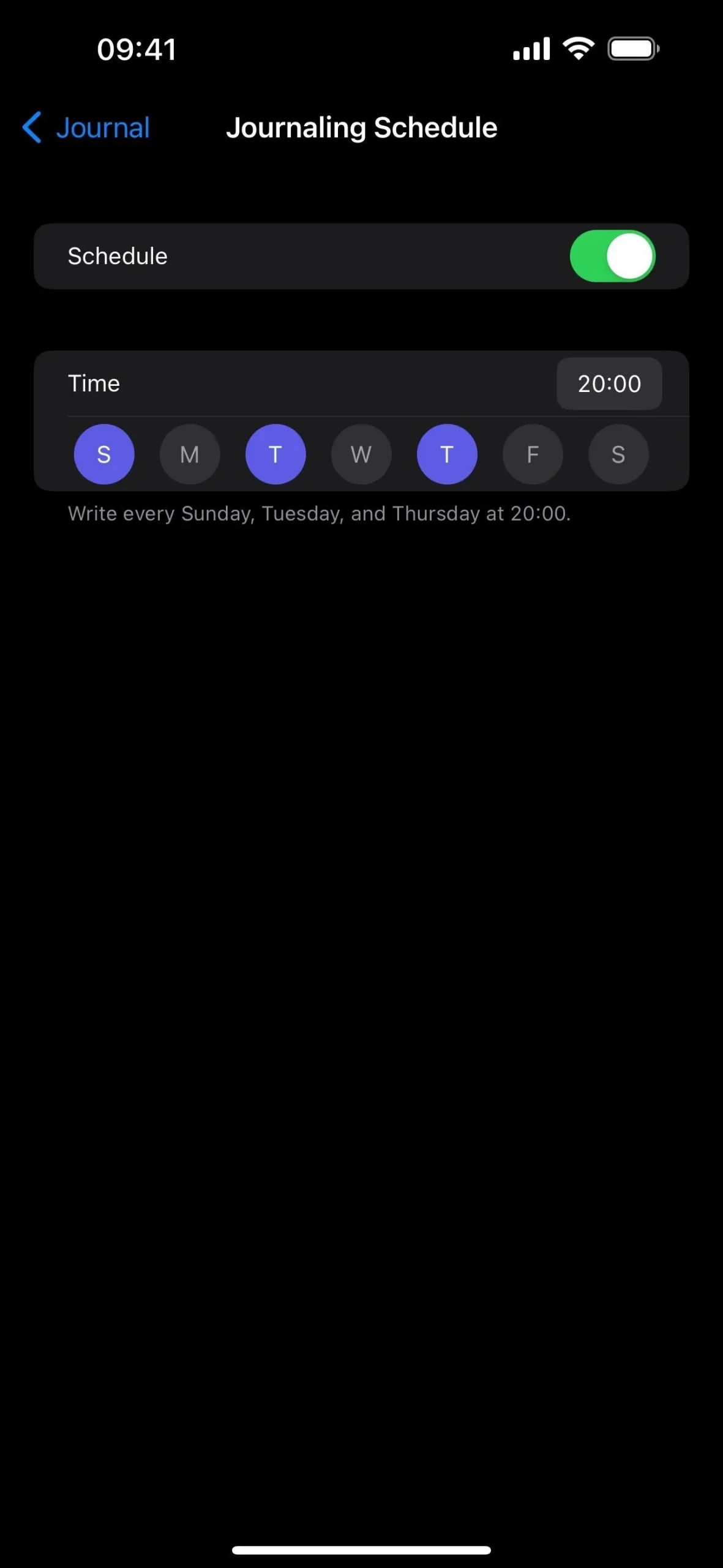
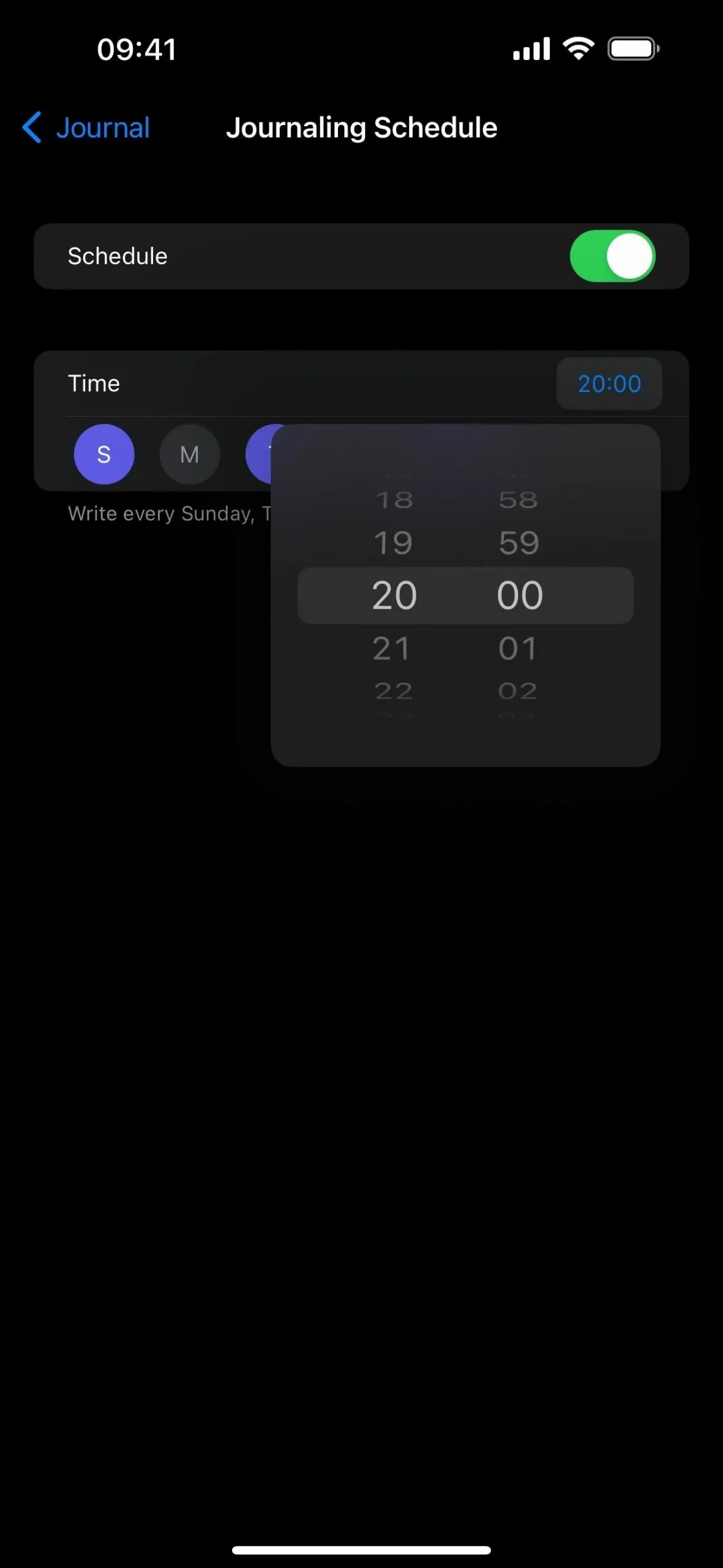
13. Salve memórias visuais em sua biblioteca de fotos
Também em Configurações –> Diário, há um botão que você pode ativar se quiser salvar fotos e vídeos feitos no Diário no aplicativo Fotos. No entanto, o Journal não parece ser um álbum inteligente para facilitar o acesso a tudo o que é salvo nele.
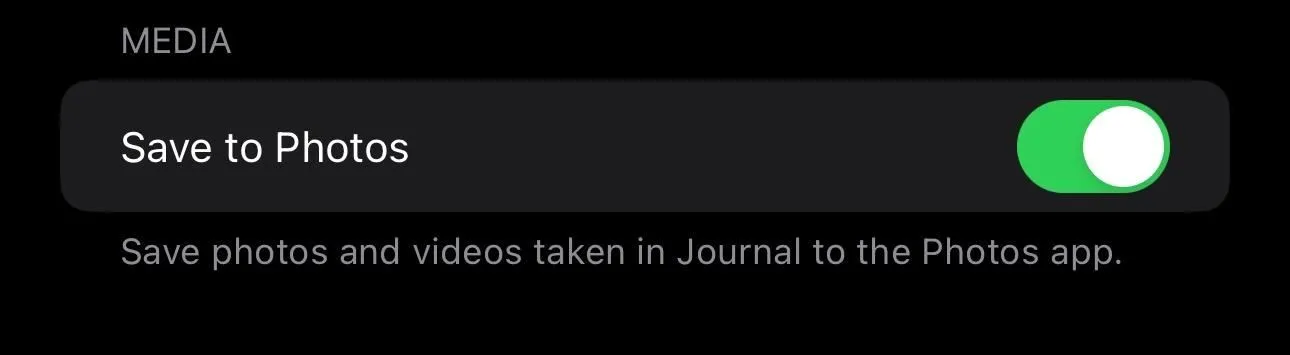
Deixe um comentário